Как восстановить поврежденные фото на телефоне: Испортились фотографии на телефоне. Восстановление фото на Андроид после переноса со внутренней памяти на sd-карту. Как предотвратить утерю данных из карты памяти
Как восстановить удаленные фотографии на телефоне андроид. Как гарантированно восстановить удаленные фото? Причины удаления фотографий
Современные мобильные устройство достаточно хорошо справляются с ролью многофункциональных девайсов, предоставляя своим пользователям базовые возможности компьютеров, фотоаппаратов, видеокамер, плееров, радиоприёмников, электронных книг и даже пультов дистанционного управления. Но несмотря на достаточно впечатляющий перечень положительных качеств, данная категория техники имеет и слабые стороны, связанные как с программным обеспечением, так и с аппаратной составляющей.
К сожалению, не все пользователи смартфонов, в том числе и Samsung, отдают себе отчёт о том, что они не застрахованы от сбоев в работе аппаратов. На мысли в этом направлении их наталкивают только непредвиденные проблемы, возникшие в работе гаджетов. Например, внезапное исчезновение всех файлов из внутренних и внешних накопителей аппаратов. В этой статье указаны возможные варианты возникновения данного сбоя и способы восстановления утерянных файлов, в том числе и фото.
Причины удаления фотографий
- Сбой при обновлении программного обеспечения. Производители мобильных устройств заверяют, что по завершению установки новой версии прошивки «по воздуху», доступ ко всем пользовательским файлам возобновляется. Однако на практике ситуация может выйти из-под контроля и в результате процесс развёртывания апдейта для ПО приводит к потере нескольких гигабайт ценных данных.
- Нехватка места на внутреннем накопителе устройства. Файлы могут постепенно исчезать и в том случае, если у встроенной памяти девайса заканчиваются свободные мегабайты, которые так необходимы для стабильной работы системы. В этом случае ОС ликвидирует цифровые записи, чтобы освободить пространство под свои нужды. Конечно же специалисты, ответственные за ПО, стараются не допускать этого, но, к сожалению, проблема периодически проскакивает на некоторых аппаратах.
- Некорректная работа программ-очистителей. В магазине приложений полно программ, предоставляющих «услуги» по очистке памяти устройства от различного мусора.
 К сожалению, далеко не все они могут отличить временные файлы или оставшийся «хлам» давно удалённого софта от пользовательских данных, которые просто долгое время пребывают на смартфоне. Поэтому помимо мусора, при очистке памяти «чистильщики» под шумок удаляют и важные цифровые записи, в том числе и фотографии.
К сожалению, далеко не все они могут отличить временные файлы или оставшийся «хлам» давно удалённого софта от пользовательских данных, которые просто долгое время пребывают на смартфоне. Поэтому помимо мусора, при очистке памяти «чистильщики» под шумок удаляют и важные цифровые записи, в том числе и фотографии. - Повреждение или полный выход из строя карты памяти. Фотографии, которые хранятся на карте памяти, как ни странно, так же могут пропасть. Произойти это может из-за сбоев в логической составляющей накопителя (например, при нарушении целостности файловой системы), либо же вследствие частичного или полного повреждения аппаратной части (например, при сбое или износе памяти).
Как восстановить фото на телефоне Samsung
В случае исчезновения фотографий из-за программного сбоя, есть шанс восстановить их в домашних условиях. Но если раньше это делалось с минимальными затратами сил и времени, то сейчас для возвращения файлов необходимо потанцевать с бубном. Изначально практически все Android-устройства распознавались как USB-накопители.
Случается, что со смартфона по каким-то причинам пропадают СМС-сообщения. Как их можно восстановить, узнаете в нашем следующем материале:
Подготовка устройства
Чтобы «подружить» Samsung-устройство с программой для восстановления файлов, необходимо выполнить подготовительные работы:
- Получить root-права, это обязательное условие. Без них программа не сможет связаться со всеми секторами памяти устройства и вернуть данные. Способы получения особых привилегий для каждого девайса Samsung уникальны, поэтому этот этап подготовки вы должны пройти самостоятельно.

- Активировать режим разработчика и отладку USB. Это нужно сделать, чтобы программа смогла подключиться к телефону и выполнить операцию по возвращению файлов.
Включение режима разработчика и отладки USB
- На телефоне запустите приложение «Настройки».
Для запуска приложения «Настройки» можно использовать иконку на рабочем столе или кнопку в шторке уведомлений
- Перейдите в раздел «Об устройстве».
Найти раздел «Об устройстве» можно в самом низу приложения «Настройки»
- Найдите строку «Номер сборки» и 5 раз быстро нажмите на неё для активации режима разработчика. Уведомление об успешном включении данного режима должно появиться в нижней части экрана вашего аппарата.
- В настройках найдите новый раздел «Параметры разработчика» и перейдите в него.
Если раздел «Параметры разработчика» не появился в списке, попробуйте перезапустить приложение «Настройки»
- В нём отыщите опцию «Отладка USB» и активируйте её путём установки галочки.

Достаточно одного тапа, чтобы активировать «Отладка USB»
Восстановление изображений с помощью компьютера
В сети можно наткнуться на достаточно большой выбор программ, умеющих решать проблемы с удалёнными файлами. Одни распространяются на бесплатной основе, но обладают урезанным набором возможностей. Другие же предоставляют широкий выбор функций, но для доступа к ним нужно заплатить разработчикам. К первой категории относятся такие программы, как 7-Data Android Recovery, Remo Recover for Android, Tipard Android Data Recovery и Wondershare Dr.Fone for Android. При написании данной инструкции мы использовали последнюю программу из приведённого перечня. Вы же можете воспользоваться и другими решениями, так как все они имеют схожий набор функций, простой интерфейс и подсказки.
- Скачайте, установите и запустите на компьютере программу, которая поможет восстановить утерянные файлы.
- Подключите телефон Samsung со включенной отладкой USB к компьютеру с помощью исправного USB-кабеля.

- После обнаружения вашего устройства программа подскажет, какие дальнейшие манипуляции вам необходимо выполнить, чтобы вернуть файлы. В случае же с Dr.Fone for Android нажмите на кнопку «Data Recovery» и дайте своё согласие на подключение программы к мобильному устройству. Соответствующее окно с запросом должно появиться на экране вашего Samsung-девайса.
- Отметьте галочками категории данных, что нужно восстановить, и перейдите на следующий этап.
Для восстановления фото нужно выберите категорию «Gallery»
- Предоставьте всем устанавливаемым компонентам программы на этапе получения информации об устройстве или же во время сканирования его памяти.
- По завершению поиска всех файлов, в окне программы перейдите в папку «Галерея» (Gallery). В ней вы увидите все те удалённые файлы, которые удалось найти утилите. Выберите нужные и восстановите их соответствующей кнопкой.
Учтите, что ячейки памяти имеют свойство перезаписываться другими данными. Поэтому восстановление желательно делать по горячим следам, пока на телефон не были записаны новые файлы. Если же это уже произошло, то готовьтесь к тому, что после сканирования памяти утилитой вы не обнаружите нужных фото. К сожалению, не утешительный результат может ждать вас и в случае, если выполнялась перепрошивка устройства или же на нём был осуществлён сброс настроек. В обоих вариантах происходит переразметка памяти, что значительно уменьшает шансы на удачное возвращение утраченных данных.
Поэтому восстановление желательно делать по горячим следам, пока на телефон не были записаны новые файлы. Если же это уже произошло, то готовьтесь к тому, что после сканирования памяти утилитой вы не обнаружите нужных фото. К сожалению, не утешительный результат может ждать вас и в случае, если выполнялась перепрошивка устройства или же на нём был осуществлён сброс настроек. В обоих вариантах происходит переразметка памяти, что значительно уменьшает шансы на удачное возвращение утраченных данных.
Восстановление без ПК
Попытаться вернуть исчезнувшие фото можно и без использования компьютера. Для выполнения такой непростой задачи подойдут приложения-спасатели, обитающие в Google Play Market. Правда, как и в случае с утилитами на ПК, для эффективного использования инструментов из магазина системы Android необходимо наличие на девайсе рут-прав.
Для восстановления фото на мобильном устройстве можно использовать программу GT Recovery. Она работает практически со всеми гаджетами с ОС Android на борту. Найти её можно всё в том же магазине приложений. Распространяется она бесплатно и имеет две версии. Первой для работы с памятью нужны root-права, вторая же и без них может функционировать на смартфоне. Мы всё же рекомендуем использовать ту версию, что требует рутирования, так как с ней у вас будет больше шансов восстановить данные.
Найти её можно всё в том же магазине приложений. Распространяется она бесплатно и имеет две версии. Первой для работы с памятью нужны root-права, вторая же и без них может функционировать на смартфоне. Мы всё же рекомендуем использовать ту версию, что требует рутирования, так как с ней у вас будет больше шансов восстановить данные.
- Установите приложение и запустите его на телефоне.
Помимо фотографий, GT Recovery умеет восстанавливать и другие типы данных
- Перейдите к восстановлению фотографий, нажав на соответствующую кнопку на главном экране.
Здравствуйте в очередной раз, уважаемые пользователи! Мобильный телефон и фотографии — это два взаимосвязанные факторы, которые каждый пользователь объединяет для того, чтобы запечатлеть важные, интересные и неповторимые моменты своей жизни. Время от времени при увеличении количества фотографий на телефоне происходит засорение памяти, поэтому периодически их следует просматривать, и переносить на компьютер.
Однако не редкостными являются ситуации, когда в процессе копирования файлов с телефона на компьютер происходит сбой, и все фотографии или видеоролики просто напросто исчезают в один миг. Что же делать в такой ситуации? Как восстановить удаленные фото с телефона? В таком случае вам не нужно паниковать и торопиться с дальнейшими действиями. Существуют различные способы восстановления удалённых фотографий с телефона.
Особенности восстановления удалённых фото с телефона: способы их восстановления! Удаляемые файлы: куда они деваются
Что представляет собой процесс удаления файлов с телефона? При удалении файлов с телефона происходит их исчезновение с поля зрения, но при этом они не исчезают из памяти устройства. Удалённая фотография принимает форму образа, и располагается в отдельной папке системы. Эта папка содержит все удаляемые файлы, которые с течением времени, не только пополняются, но ещё и перезаписываются.
Кстати в одной из своих прошлых рубрик я рассказывал
В папке с удаляемыми фотографиями содержатся прочие файлы: звонки, сообщения, игры и т. п., которые также были очищены пользователем. Если обнаруживается, что удалена фотография или некоторое их количество, то за процесс восстановления нужно взяться незамедлительно. Чем дольше будет эксплуатироваться телефон, тем ниже вероятность того, что удастся восстановить удалённые файлы в виде фотографий.
п., которые также были очищены пользователем. Если обнаруживается, что удалена фотография или некоторое их количество, то за процесс восстановления нужно взяться незамедлительно. Чем дольше будет эксплуатироваться телефон, тем ниже вероятность того, что удастся восстановить удалённые файлы в виде фотографий.
Это интересно! Предусмотрительные люди хранят свои важные файлы на нескольких источниках, которыми могут выступать флешки, компьютеры, карты памяти, файлообменники или «облако».
Если имеется возможность восстановить фотографии с телефона, то делать это нужно как можно скорее. Для восстановления существуют различные способы, которые будут рассмотрены в материале.
Особенности восстановления фото с телефона
Чтобы не приходилось восстанавливать случайно удалённые фотоснимки с телефона, рекомендуется сразу же настроить синхронизацию с облачным сервисом. Такой сервис имеют популярные поисковые системы «Яндекс» и «Гугл».
Перезапись удалённых фотографий происходит не только после удаления новых файлов, но и при установке новых приложений. Чем меньше объем свободной памяти на телефоне, тем ниже вероятность того, что фотоснимки удастся восстановить. Проще всего восстановить файлы с карты памяти, так как процесс перезаписи на этом переносном носителе происходит очень медленно.
Чем меньше объем свободной памяти на телефоне, тем ниже вероятность того, что фотоснимки удастся восстановить. Проще всего восстановить файлы с карты памяти, так как процесс перезаписи на этом переносном носителе происходит очень медленно.
Чтобы восстановить удаленные фотографии с телефона или же вообще другие файлы, существуют различные приложения. Одним из наиболее популярных приложений для восстановления удалённых файлов является программа «DiskDigger». На основании данного приложения рассмотрим процесс восстановления фотографий.
Как восстановить удаленные фото с телефона при помощи программы DiskDigger
Первоначально нужно отметить, что программа DiskDiggerphotorecovery является не только одной из самых надёжных в вопросе восстановления файлов, но ещё и бесплатной. Чтобы воспользоваться приложением, требуется выполнить загрузку и установку программы. Сделать это нужно через PlayMarket, забив название программы. После загрузки и установки, потребуется нажать кнопку «Открыть». Приложение будет запущено, поэтому теперь можно приступать к пошаговой инструкции восстановления удалённых фотографий.
Приложение будет запущено, поэтому теперь можно приступать к пошаговой инструкции восстановления удалённых фотографий.
После открытия приложения на экране телефона появится окно следующего вида, как показано на фото ниже.
Активной является кнопка под названием «Начать простой поиск изображений». Воспользоваться полным поиском можно только после открытия доступа к root, однако не стоит торопиться прибегать к таковым действиям. При открытии доступа к root снизится вероятность восстановления удалённых файлов, поэтому выбирается имеющаяся функция под названием «Начать простой поиск…».
Дальнейшие действия выполняются по порядку:
При выборе простого поиска приложение запросит возможность доступа к внутренней памяти телефона. Чтобы в процессе восстановления не возникали проблемы, нужно разрешить приложению доступ.
После нажатия на клавишу «Разрешить», запустится продолжительный процесс анализа памяти. Приложение будет осуществлять проверку не только внутренней памяти, но ещё и подключённого SD-устройства. В процессе проведения поиска, обнаруживаемые приложением файлы, будут отображаться в нижней части экрана смартфона.
В процессе проведения поиска, обнаруживаемые приложением файлы, будут отображаться в нижней части экрана смартфона.
Если в процессе анализа на экране вашего смартфона отобразятся фотоснимки, которые были случайно удалены, то процесс поиска можно остановить путём нажатия на кнопку «пауза» в верхней части экрана смартфона. Эта кнопка имеет вид двух вертикальных полосок, обведённых в кружок.
Чтобы восстановить необходимые файлы, нужно возле них поставить галочки, и после этого нажать на кнопку «Восстановление».
После выбора файлов и нажатия на кнопку «Восстановление» появится окно с вопросом о том, как нужно восстановить файлы.
Выбирается соответствующий способ сохранения файла или файлов. Если нужно восстановить только один файл, то сделать это можно путём вызова меню в виде вертикально троеточия возле каждого файла. В меню выбирается пункт «Восстановить этот файл».
Выбирается соответствующий способ сохранения. Как показывает практика, лучше всего переслать фото через имеющийся мессенджер или же «Сохранить на Диске».
Можно выбрать любой другой удобный способ сохранения фотографии.
На этом процесс восстановления фотографий при помощи приложения DiskDigger завершён. Как видно, воспользоваться приложением вовсе не сложно, а его эффективность зависит от того, как быстро вы опомнились, и приступили к спасению удалённых файлов. Этот вариант сохранения удалённых файлов пользуется преимуществом, так как приложение является бесплатным и простым в управлении.
Другие способы восстановления: Android DataRecovery
Если рассмотренный выше способ пользователю не подходит, то можно воспользоваться иными вариантами приложений. Кроме других приложений, существуют также и иные способы восстановления удалённых фотоснимков.
Второй вариант восстановления, который будет рассмотрен в материале, подразумевает использование не только телефона, но и компьютера. Вариант под названием «AndroidDataRecovery» также является самым надёжным. Для того чтобы приступить к процессу восстановления, необходимо скачать программу «AndroidDataRecovery» на компьютер, а после этого проделать следующие действия:
Открыть раздел «О телефоне». Телефон при этом подключать к компьютеру не нужно.
Телефон при этом подключать к компьютеру не нужно.
Нажимать определённое количество раз на «Номер сборки» или «Версия ПО», пока смартфон не выдаст сообщение о том, что вы перешли в режим разработчика.
В настройках телефона нужно выбрать раздел «Для разработчиков» (в зависимости от модели смартфона, эта функция может незначительно отличаться). Находиться это опция может в подразделах настроек, например «Расширенные настройки».
После этого нужно найти пункт «Отладка по USB», и установить галочку напротив функции.
Если не проделать вышеперечисленные действия, то ничего страшного не произойдёт, просто приложение «AndroidDataRecovery» не сможет определить подключение смартфона.
После выполнения этих действий можно телефон подключить к компьютеру. На компьютере следует запустить установленную программу «AndroidDataRecovery», и нажать «Пуск». Приложение начнёт сканирование и поиск удалённых файлов на телефоне.
После сканирования будет предоставлен полный перечень файлов, которые системе удастся обнаружить. Пользователю остаётся только выбрать необходимые из перечня файлы, и восстановить их.
Пользователю остаётся только выбрать необходимые из перечня файлы, и восстановить их.
Как восстановить удаленные фото с телефона с помощью CardRecovery
Преимуществом программы «CardRecovery» является возможность не только восстанавливать файлы, но ещё и делать это без потери качества. Такая функция имеется далеко не в каждой программе по восстановлению файлов.
Приложение функционирует аналогично, как и «AndroidDataRecovery», только она не русифицирована. После обнаружения удалённых фото, пользователь сможет посмотреть размеры этих файлов и тип.
После выбора необходимых файлов нужно произвести процедуру их восстановления.
Итак, подводя сегодняшнего выпуска «Как восстановить удаленные фото с телефона» следует добавить, что теперь зная несколько вариантов восстановления удалённых фотографий с телефона, вероятность их возврата увеличивается до 95%. Чтобы не пришлось прибегать к вышеописанным методам, нужно быть внимательными и предусмотрительными. Если даже удаление произошло, то не стоит огорчаться, а сразу нужно действовать.
Здравствуйте, друзья! Сегодня поговорим о ситуации, которая, пожалуй, никого не обошла стороной. Итак… Вы случайно нажали “Удалить” и подтвердили свой выбор? Ребенок играл с телефоном, и теперь нет тех фото, которые “были только там”? Холодный пот и нервная дрожь пальцев. Без паники! Глубокий вдох. Не все потеряно! В этой статье будет рассказано о том, можно ли восстановить фото, удаленные с телефона и как это сделать.
Синхронизация и автозагрузка
Говорят, что люди делятся на два типа: те, кто делает бэкап (— резервную копию данных), и те, кто скоро будет его делать.
Современные мобильные устройства на андроиде позволяют легко настроить копирование информации. Достаточно включить “Автозагрузку” и “Синхронизацию”, все Ваши данные будут привязаны к аккаунту.
Для хранения изображений и видео используется “Google Фото”, благодаря которому можно просмотреть рисунки с любого другого устройства, войдя с учетной записью. А также при случайном удалении медиа-файл можно будет просто восстановить из корзины сервиса. Все эти операции можно произвести как с андроида , так и с компьютера.
Все эти операции можно произвести как с андроида , так и с компьютера.
“Как просто!”, — скажете Вы. Действительно, легкая предусмотрительность при настройке своего аккаунта, и гарантирована сохранность данных. Однако, и тут есть своя ложка дегтя. Бесплатный объем памяти google-сервисов составляет 15 Гб (сюда входят и письма, и файлы с диска, и пр.) При желании увеличить место для резервного хранения можно приобрести один из тарифов: на 100 Гб или на 1 Тб.
Android Data Recovery
Если Вы относитесь ко второй категории и уже клятвенно обещаете создать резервное хранилище, потому как потеряли “все, что нажито непосильным трудом”, то и для Вас существует возможность вернуть данные.
В этом поможет приложение для андроида Android Data Recovery. Вот ситуации, в которых программа предлагает восстановление:
- прошивка устройства;
- случайное удаление информации;
- откат к заводским настройкам;
- поломка или повреждение устройства.

Производители утверждают, что даже при отсутствии видимости SD-карты или ее завирусованности можно извлечь данные и из нее.
Скачать пробную версию программы можно тут https://www.tenorshare.com/ru/products/android-data-recovery.html . Также на сайте приведена полная пошаговая инструкция по восстановлению информации.
Сейчас рассмотрим краткое руководство для возвращения утерянных фото:
- Телефон при помощи USB кабеля подсоединяется к ПК (параметр подключения: как хранилище данных).
- Появится запрос на вход от суперпользователя, который надо принять.
- Можно выбрать требуемый для восстановления вид информации (например, Photos).
- Программа просканирует телефон и выдаст файлы, среди которых можно найти и удаленные или поврежденные.
- Далее остается только восстановить искомое.
Dr. Fone
Аналогичным функционалом обладает и программа для устройств на iOS — Dr.Fone. Даже последовательность действий идентична: устройство подключается к компьютеру, сканируется, и из результатов пользователем отбираются нужные файлы.
Подробную инструкцию и демо-версию можно получить на официальном сайте (http://ru.wondershare.com/data-recovery/iphone-data-recovery.html ). Там же есть версия программы для устройств на Android.
Потеря данных теряет весь свой трагизм, когда Вы вооружены знаниями и полны решимости вернуть информацию. Читайте наш блог, и узнаете еще массу полезного и интересного о современных девайсах.
В этой статье вы узнаете, каким образом:
- восстановить удаленные или частично поврежденные фото на андроиде посредством бесплатной программы Tenorshare Android Data Recovery
- обнаружить стертые фото на телефоне, используя пошаговый мастер реконструкции в приложении Android Data Recovery
- как восстановить контакты на Андроиде и сообщения на устройстве с установленной ОС Android наиболее оптимальным образом
- вернуть удаленные фотографии и другие мультимедийные файлы, сохраненные на планшете Android
- восстановить фотки с телефона Samsung, HTC, Jiayu или других моделей телефонов.

Если у вас под рукой планшет, телефон, смартфон на базе ОС Android и программа Tenorshare Android Data Recovery, установленная на ПК, то процесс реконструкции фото не займет много времени.
Установка Android Data Recovery
Запустите установщик, выберите нужные опции. Нужно обязательно согласится с лицензионным соглашением, выбрать путь установки приложения и, при желании, согласиться на участие в пользовательской программе по улучшению продукта (пункт «Agreed to…»). Далее остается нажать на кнопку Install и ждать окончания процесса. Впрочем, нужно отметить, что от версии к версии могут меняться некоторые опции инсталлятора.
Окно установщика приложения Tenorshare Android Data Recovery
Новейшая версия Android Data Recovery (на данный момент это 4.8.2.142) предлагает отличные возможности по реконструкции мультимедийной информации. Здесь реализованы возможности, которые особенно востребованы пользователями, — в том числе инструменты, которые обращаются к внутренней и внешней памяти напрямую. В частности, доступен предварительный просмотр стертых или удаленных пользователем фото или контактов перед их восстановлением. Это очень удобно: не нужно тратить время на ожидание полного восстановления файлов, в том числе и ненужных. Как показывает практика, вместительные карточки памяти способны хранить десятки гигабайт информации, которую сложно обработать быстро.
В частности, доступен предварительный просмотр стертых или удаленных пользователем фото или контактов перед их восстановлением. Это очень удобно: не нужно тратить время на ожидание полного восстановления файлов, в том числе и ненужных. Как показывает практика, вместительные карточки памяти способны хранить десятки гигабайт информации, которую сложно обработать быстро.
Мощная система сканирования удаленных фотографий, встроенная в Tenorshare Android Recovery Data, позволяет качественно реанимировать данные из Android телефонов или планшетов после их ошибочного удаления, неудачного рутирования мобильного устройства, отката телефона к заводским настройкам, ROM-памяти, удаления данных с карты памяти, разблокировки загрузчика или поломки устройства.
Для корректного соединения Tenorshare Data Recovery со смартфоном вам понадобятся права суперпользователя.
Предоставление root-прав для восстановления файлов на Андроиде
- Очень простой в использовании интерфейс для восстановления стертых фотографий с пошаговым мастером.
 Вкладочный интерфейс, наглядные и лаконичные инструкции делают все задачи легковыполнимыми.
Вкладочный интерфейс, наглядные и лаконичные инструкции делают все задачи легковыполнимыми. - Возврат мультимедиа посредством Data Recovery нескольких определенных типов файлов для устройств Android. Поддерживается восстановление удаленных видео , фотографий сообщений, истории звонков, контактов. Таким образом, вы можете существенно сэкономить свое время, выбрав только те файловые типы, которые нужно найти и вернуть. Это могут быть как файловые расширения, так и другие шаблоны по имени файла.
- Поиск удаленных контактов во внутренней памяти Андроида, а также карте внешней памяти смартфона / планшета / телефона.
- Работа на всех мобильных устройствах Android, таких как Samsung, HTC, LG, Motorola; планшетах Android, в том числе от производителей Google, Samsung, Asus и Sony.
- Восстановление удаленных фото с планшетов, а также телефонов, начиная Android 2.3 до 4.2 версий системы. Здесь стоит напомнить, что программа устанавливается на компьютер и синхронизируется с мобильным устройством по USB.

- Сохранение данных ПК: TXT, XLS, XML форматы. Если вы хотите сделать резервную копию Android данных или синхронизировать файлы Android на ПК, Data Recovery является хорошим выбором.
- Удаление данных, маркированных красным цветом. Это, в частности, позволяет пользователям просматривать файлы или контакты перед восстановлением.
- Резервное копирование или передача данных Android с мобильного телефона на компьютер — то есть, синхронизация контактов и других данных.
Ключевые особенности Android Recovery при восстановлении удаленных фото. Как восстановить контакты на Андроиде
- Поможет вернуть контакты, удаленные фото , картинки, текстовые сообщения, смс и экспортирует данные в HTML или XML по выбору для удобной распечатки.
- Вернет историю звонков, контакты, стертые видеофайлы и картинки из галереи , телефона Android (опционально — ПК). Android Data Recovery работает на ПК, планшетах, телефонах, смартфонах — позволяя вернуть к жизни случайно потерянную информацию.

- Подскажет, как восстановить контакты на андроиде, имена, номера, смс, историю звонков и сохранит в форматах HTML, vCard и CSV на ваш ПК. Найдет удаленные фото, видео в галерее Работает на всех планшетах, телефонах под управлением Android: Samsung, HTC, Motorola, LG и проч.
- Предосмотр, выборочное воссоздание удаленных файлов
- Работает с операционными системами, начиная Android 1.5 и заканчивая новейшей версией 5.0 (Android L).
TA Data Recovery поддерживает следующие файловые форматы
- Фото и другие картинки из Галереи
- Пользовательские контакты из адресной книги Android
- Календари и файлы синхронизации iCal
- Сообщения и переписку в социальных сетях
- Видео, ролики и другие мультимедийные данные
- Офисные документы
- Аудио и музыка
В каких случаях требуется возврат файлов или контактов?
- Если вы используете программу для восстановления фото, удаленных со смартфона, Data Recovery, то дополнительные преимущества получите в следующих ситуациях:
- Если вы случайно удалили их и требуется просто восстановить фото при помощи программы, удаленные с карточки памяти
- Удалены мультимедийные данные после прошивки.
 Такое случается очень часто по неосторожности пользователя мобильной ОС Андроид Recovery
Такое случается очень часто по неосторожности пользователя мобильной ОС Андроид Recovery - Были стерты все заводские настройки телефона или планшета. В таком случае, бесплатная программа для Android»а под названием Data Recovery способна оказать услугу.
- Потеря файлов после «разлочки» (то есть, разблокировки) загрузчика
- Нет доступа к устройству после его поломки
- Программа для восстановления удаленных фото способна воскресить несколько файлов планшета, телефона, сделать их бэкап, т. е., резервное копирование, на вашем компьютере.
- Поможет восстановить контакты бизнес-кооператоров, старых друзей, знакомых.
- Вернуть отправленный и полученный текст сообщений
- Возможно, вам будет любопытно узнать, как восстановить контакты на андроид
- Фото и видео, снятые камерой Android , ранее хранимые в галерее фотографии (или же скачанные)
- Историю звонков, включая входящие и исходящие, сохранит на компе
Резюме . В общем, я советую вам установить программу для восстановления удаленных фото, контактных данных Tenorshare Android Data Recovery. Это одна из лучших утилит для восстановления фото, другой информации для мобильных устройств (смартфонов / планшетов) Android. Это очень простое, быстрое, интуитивно понятное приложение для поиска стертых фотографий на телефоне. За пару щелчков легко восстановить потерянные или удаленные контакты, историю звонков, сообщения, фотографии, видео с мобильного телефона. Примечательно, что 2000 фоток и контактов из адресной книги можно восстановить бесплатно.
В общем, я советую вам установить программу для восстановления удаленных фото, контактных данных Tenorshare Android Data Recovery. Это одна из лучших утилит для восстановления фото, другой информации для мобильных устройств (смартфонов / планшетов) Android. Это очень простое, быстрое, интуитивно понятное приложение для поиска стертых фотографий на телефоне. За пару щелчков легко восстановить потерянные или удаленные контакты, историю звонков, сообщения, фотографии, видео с мобильного телефона. Примечательно, что 2000 фоток и контактов из адресной книги можно восстановить бесплатно.
Как восстановить контакты на телефоне: ответы на ваши вопросы
Чистила память на телефоне (фото и видео) а слетели контакты, причем некоторые остались, которыми редко пользовалась. И еще: при подключении к компьютеру зарядка идет, а папки комп не видит. Перекинуть фото не получается!
Ответ . О том, как восстановить контакты в телефоне, сказано выше. Для этой процедуры вам понадобится собственно программа Tenorshare Android Data Recovery. Как альтернативный (и более простой) вариант, попробуйте выполнить восстановление удаленных контактов, синхронизировав ваше мобильное устройство с аккаунтом Google — где, возможно, хранятся ваши данные из адресной книги Android.
Как альтернативный (и более простой) вариант, попробуйте выполнить восстановление удаленных контактов, синхронизировав ваше мобильное устройство с аккаунтом Google — где, возможно, хранятся ваши данные из адресной книги Android.
По второму вопросу. Если файлы хранятся на карте памяти, извлеките ее из выключенного телефона и подключите к ПК через кард-ридер.
Подскажите пожалуйста, как восстановить удаленные контакты на Android из телефонной и книги после переустановки Андроида? Спасибо!
Ответ . Да, можно. Если вы экспортировали контакты в локальный файл на sd-карту (перед переустановкой!) или синхронизировали контакты с аккаунтом Google. Это можно было сделать через стандартное приложение Контакты для Андроид. В таком случае, все очень просто: через адресную книгу импортируем локальный файл с контактами Android или добавляем google аккаунт.
Экспортированные контакты хранятся в формате VCard. Вообще, все контакты из адресной книги хранятся в файле contacts. db (или contacts2.db) по адресу data/data/com.android.providers.contacts/databases/, однако восстановить их крайне затруднительно, поскольку файл содержится во внутренней памяти телефона, а хороших программ для сканирования внутренней памяти Android (кроме утилиты Undeleter), по сути, нет.
db (или contacts2.db) по адресу data/data/com.android.providers.contacts/databases/, однако восстановить их крайне затруднительно, поскольку файл содержится во внутренней памяти телефона, а хороших программ для сканирования внутренней памяти Android (кроме утилиты Undeleter), по сути, нет.
10 способов восстановить фото на Android после удаления
Память – это часть вычислительной машины, сохраняющая в себе данные на определённое время. Как и все элементы компьютера, которые имеют ограниченный объём содержимого, память необходимо очищать, высвобождая место для новой информации. В связи с этим возникает нужда восстановить данные, которые были подвержены удалению по какой-либо причине.
Прежде вам следует знать, что данные не исчезают после удаления и это ещё не конец в их жизни. Примерно, действия происходят по такой схеме, в файловую таблицу диска заносится значение, которое соответствует 0, то есть разрешена перезапись этого места. Таким образом, если вовремя вспомнить о необходимости фотографий, да и других данных, то можно вернуть их на свои места.1.jpg)
Для того, чтобы прийти к поставленной цели нужно прибегнуть к использованию одного из методов. Существует 3 основных способа, которые помогут вам восстановить утраченные данные: наиболее простой способ – это воспользоваться корзиной, наиболее эффективный способ – это восстановить данные из резервного хранилища, для самых сложных случаев – прибегнуть к помощи сторонних программ.
Назначение программы
Hetman Photo Recovery разработана для восстановления изображений и фотографий после любого происшествия, приведшего к утере данных. Утилита поддерживает различные устройства и будет полезна в следующих случаях.
Восстановление случайно удаленных фотографий
Множество цифровых камер дают возможность случайно удалить важный кадр. Другие камеры с легкостью удалят все отснятые фотографии в процессе форматирования карты памяти. Современные модели смартфонов удаляют целые фотоальбомы, отснятые в течение года или больше, за несколько секунд. Hetman Photo Recovery успешно восстанавливает фотографии, которые случайно удалены с цифровой камеры, планшета, смартфона, карты памяти, компьютера или ноутбука.
Hetman Photo Recovery успешно восстанавливает фотографии, которые случайно удалены с цифровой камеры, планшета, смартфона, карты памяти, компьютера или ноутбука.
Восстановление после очистки карты памяти
Восстанавливает данные очищенных, отформатированных или недоступных (нечитаемых в “Проводнике”) карт памяти ( SD, Micro SD, Compact Flash, Memory Stick SONY, и т.д). Кроме этого, Hetman Photo Recovery восстанавливает фотографии с USB-флеш-накопителей, а также целого ряда устройств (фотокамеры, планшеты, телефоны и т.д.), непосредственно подключённых к персональному компьютеру с помощью USB кабеля.
Возвращение утерянных после очистки «Корзины» фотографий
Восстанавливает фотографии, удалённые из «Корзины» или непосредственно с помощью «Shift» + «Delete», за несколько шагов. Удаляя фотографии, операционные системы не стирают информацию, а только отмечают место на логическом разделе как свободное. Программа находит такие записи, считывает и восстанавливает фотографии.
Восстановление доступа к заблокированным вирусом фотографиям
Восстанавливает фотографии, утерянные в результате вирусных атак, сбоев в работе оборудования и перебоев в подаче электроэнергии. Если файловая система повреждена или недоступна, «Проводник» не может прочитать жесткий диск, карту памяти или флешку. Утилита проверит такое устройство на ошибки и вернет доступ к фотографиям, даже если файловая система сильно повреждена или отсутствует полностью.
Что сделать в первую очередь
Не спешите скачивать бесплатные программы для восстановления поврежденных фотографий. Вначале сделайте следующее:
- Поменяйте расширение с «jpeg» на «jpg» или наоборот. Для этого:
- Откройте поврежденное фото другим средством просмотра;
- Посмотрите фото в обозревателе.
Если описанные способы не принесли результат, поможет программа для восстановления поврежденных фотографий бесплатно.
Возможности программы для восстановления фотографий
Список возможностей выгодно отличает нас от ближайших конкурентов.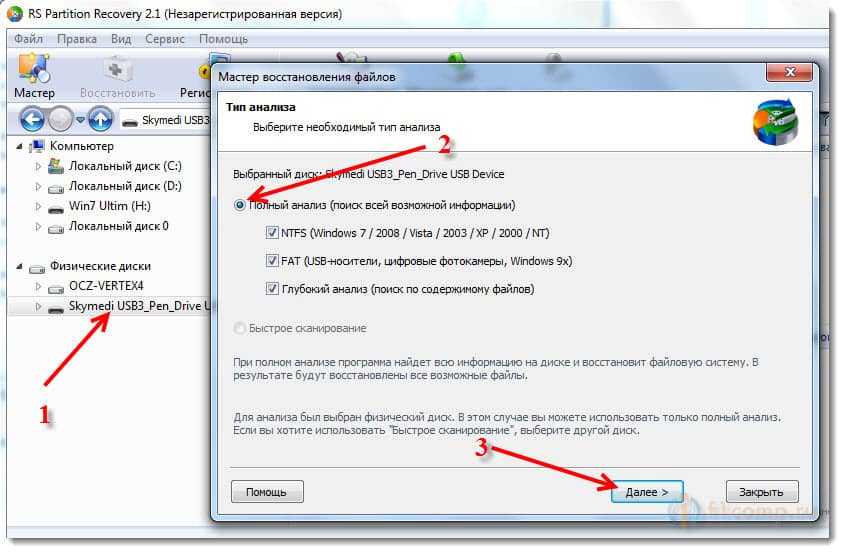 Работа с программой Hetman Software абсолютно безопасна, утилита восстанавливает больше «валидных» фото, чем аналогичные утилиты.
Работа с программой Hetman Software абсолютно безопасна, утилита восстанавливает больше «валидных» фото, чем аналогичные утилиты.
Восстановление цифровых фотоснимков
Утилита находит и восстанавливает удаленные цифровые изображения всех популярных форматов растровой и векторной графики (включая JPEG, PSD, TIFF, PNG и т.д.). Профессиональные зеркальные фотокамеры создают фотографии в различных RAW форматах файлов, что позволяет сохранить максимум информации об изображении. Программа восстанавливает CR2, CRW, RAW, TIFF, TIF, NEF, PEF, X3F и т.д.
Восстановление фотографий с устройств
Карты памяти
Программа работает с картами памяти (SD, MicroSD, SDHC, SDXC, Compact Flash, Memory Stick и т.д.), используемыми в различных устройствах, начиная с Mp3-плеера и заканчивая планшетами и фотокамерами.
Жесткие диски
Hetman Photo Recovery восстанавливает фотографии, удаленные с жестких и внешних USB-дисков компьютеров и ноутбуков, независимо от модели и производителя устройства.
USB-флешка
Утилита поддерживает USB-флеш-накопители различных производителей (A-Data, Corsair, Goodram, HP, Kingston, LaCie, PhotoFast, PNY, SanDisk, Silicon Power, TDK, Team, Toshiba, Transcend, Verbatim и т.д.).
Восстановление фотографий с фотокамер
Некоторые фотоаппараты для сохранения фотографий используют встроенную память в дополнение к карте памяти. Для восстановления информации с памяти фотокамеры подключите ее к компьютеру с помощью USB кабеля и проанализируйте как обычный диск. Программа совместима с фотокамерами всех популярных производителей (Canon, Casio, Ergo, Fujifilm, HP, Kodak, Logitech, Leica, Nikon, Olympus, Panasonic, Pentax, Praktica, Premier, Samsung, Sony, Toshiba, UFO и т.д.).
Восстановление фотографий шаг за шагом
Программа очень проста в использовании. Найти и восстановить удаленные фотографии так же просто, как установить любую утилиту с помощью пошагового мастера. Для успешного завершения процесса не обязательно быть квалифицированным пользователем. Подробная русскоязычная документация, встроенная в программу, ответит на любой вопрос.
Подробная русскоязычная документация, встроенная в программу, ответит на любой вопрос.
Просмотр восстановленных фотографий
Утилита позволяет просмотреть содержимое восстанавливаемых фотографий в полную величину. Найденные для восстановления объекты она отображает в виде маленьких «превью». Функция «Предварительного просмотра» даёт возможность выбрать и восстановить необходимые фотографии из сотен и даже тысяч снимков за несколько минут.
Безопасность восстановления фотографий
Hetman Photo Recovery работает в режиме «только чтение», ничего не записывая на логический раздел во время анализа. Это полностью исключает возможность повторной перезаписи утерянных фотографий и изображений. Во время работы с «битым» или «сбойным» диском необходимо свести к минимуму количество операций чтения, так как каждое считывание увеличивает риск полной потери данных. Специально для таких случаев программа поддерживает создание и восстановление фотографий с виртуального образа поврежденного диска.
Алгоритмы поиска и восстановления фотографий
В программе разработано два способа анализа. Каждый из них имеет свои достоинства и недостатки. «Нормальное сканирование» позволяет быстро проанализировать логический диск, используя файловую таблицу раздела. В этом случае будет восстановлено не только содержимое файла, но и его имя, дата создания, системные атрибуты. Этот способ будет бесполезен, если фотографии были утеряны после форматирования или удаления раздела.
«Глубокий анализ» запускает поиск по файловым сигнатурам. Программа полностью анализирует содержимое носителя информации. Обнаруживая начало и окончание файла, утилита считывает его содержимое и отображает его пользователю. Этот способ хорош для восстановления данных после форматирования или удаления раздела. Информация об имени, атрибутах, датах создания, редактирования файла не сохраняется.
Файловые и операционные системы
Утилита поддерживает все версии файловых систем FAT (англ. File Allocation Table): VFAT, FAT12, FAT16, FAT32; и NTFS (англ. New Technology File System): 3, 4, 5. Поддерживаются сжатые и зашифрованные диски NTFS. Hetman Photo Recovery работает под всеми популярными 32- и 64-битными ОС Windows: XP, Server 2003, Vista, Server 2008, Seven, Eight, Ten.
New Technology File System): 3, 4, 5. Поддерживаются сжатые и зашифрованные диски NTFS. Hetman Photo Recovery работает под всеми популярными 32- и 64-битными ОС Windows: XP, Server 2003, Vista, Server 2008, Seven, Eight, Ten.
Сохранение восстановленных фотографий
Восстановленные фотографии можно сохранить в папку на любой жесткий или внешний диск, карту памяти, USB-флешку, подключенную к компьютеру пользователя.
Hetman Photo Recovery позволяет записать CD / DVD или создать ISO-образ для дальнейшей записи его на диск. Специально для системных администраторов крупных компьютерных сетей реализована функция сохранения на удаленный сервер по FTP-протоколу.
JPEGfix
Исправляет такие ошибки:
- Искажение цвета;
- Сдвиг, декодирование;
- Ошибки, вызванные программным сбоем.
Это одна из лучших бесплатных программ для восстановления поврежденных фото.
Как работает
После анализа приложение находит в искаженном файле техническую информацию, которая помогает его восстановить. Добавлен алгоритм проверки целостности. Исправленное фото сохраняем в формате JPEG или BMP.
Добавлен алгоритм проверки целостности. Исправленное фото сохраняем в формате JPEG или BMP.
Установка
Скачайте и разархивируйте на HDD ПО с Google Drive. Для запуска приложения, нажмите два раза ЛКМ по «exe» файлу.
Начало работы
Чтобы разобраться как работает ПО, скачайте подробную инструкцию по адресу: https://www.datafilehost.com/d/fb4d2dd8
Как работают обычные вирусы для удаления фото?
Обычно нам приходится вернуть удаленные фото с компьютера именно после их полноценного удаления каким-то вредоносным вирусом. По сети ходит программа, созданная для уничтожения фотоснимков, да черви и трояны очень часто удаляют все подряд, даже не разбираясь в том, для чего и почему это делается.
К тому же, иногда восстановить фото на компьютере после удаления приходится после работы вирусной программы для сбора данных. Они частенько делают что-то неаккуратно в попытке все же найти уязвимости, уничтожая все на своем пути. Еще одна разновидность вредоносных программ — это шифровальщики.
Они различными способами шифруют содержимое файла по своему ключу, делая его просто последовательностью непонятных символов, и просят деньги за возможность вернуть все назад. Конечно, платить им не стоит — лучше сразу обратитесь к нам.
Как правило, вирусная программа уничтожает файлы определенного типа в соответствии со своим алгоритмом. Иногда она повреждает или скрывает их.
Чем чревато обращение к непрофессионалу?
Конечно, предложение вроде такого: «Удалились фотографии с компьютера как восстановить», ― вы можете изложить не только нам. В городе восстановить фото на компьютере после переустановки windows или по иной причине предлагает немалое количество мастеров, в том числе и вчерашних студентов. Но, воспользовавшись услугами некоторых из них, вы просто потеряете время, немалые деньги и уменьшите шанс успеха.
Поэтому лучше сразу идите к нам! Чтобы оформить заказ, просто позвоните по номеру телефона, указанному на сайте. Также вы можете заполнить форму обратной связи. Мы ждем!
Мы ждем!
Возможно вас заинтересуют другие наши услуги:
- Как восстановить давно удаленные файлы на компьютере;
- Восстановить удаленный скайп на компьютере;
- Удалила папку с компьютера как восстановить;
- Восстановление пк после вируса petya;
- Как вернуть удаленный документ на компьютере;
- Удалил файл с сервера как восстановить;
- Восстановление ранее вырезанных файлов с компа;
- Как восстановить удаленный диск д на компьютере;
- Форматирование — не приговор — мы восстановим файлы;
- Как восстановить пароль на компьютере windows 10;
- Как восстановить удаленную игру на пк;
- Как восстановить видеофайлы на компьютере.
Восстановить удаленные фото на андроиде без root — Сборка-Доработка
Кто из нас не удалял фотографии или видеозаписи, в полной мере не осознавая содеянного? Да, очень неприятно осознавать утрату. Но нет повода для паники: есть масса способов вернуть данные. В этой статье я покажу, как восстановить удаленные файлы на android без root-доступа и без компьютера.
В этой статье я покажу, как восстановить удаленные файлы на android без root-доступа и без компьютера.
Содержание:
Совет. Время после удаления играет значительную роль: не не копируйте новые файлы на устройство, пока не запустили восстановление удаленных файлов. Отключите Wi-Fi и 3G/4G соединения. Пока работает автоматическое обновление, ваши данные могут быть перезаписаны без вашего ведома. И, если вы имели какой-то шанс заполучить потерянные файлы, он потерян.
Восстановление удаленных файлов Android без root
По умолчанию, на вашем телефоне root-доступ отключен. Соответственно, ваши права на Андроиде сильно ограничены, поэтому вы не сможете использовать большинство программ-реаниматоров. Но выход есть, и данный способ позволит вернуть данные с sd-карты вашего телефона. В то же время, он не сгодится для реанимации внутренней памяти.
1. Подключаем карту памяти к ПК
Первое, что нужно сделать — это подключить карту памяти телефона как запоминающее устройство к компьютеру. Хотя вы можете подключить ваш Android через USB, я бы порекомендовал картридер: не все Android-телефоны позволяют монтировать диск sd-карты как отдельный том.
Хотя вы можете подключить ваш Android через USB, я бы порекомендовал картридер: не все Android-телефоны позволяют монтировать диск sd-карты как отдельный том.
2. Загружаем программу Recuva
Теперь нужно скачать программу Recuva — желательно на русском. Это одна из лучших бесплатных програм для Андроид (устанавливается при этом на компьютер). Благодаря ей возможно восстановить файлы под Android и не только. Вы также можете скачать другие программы, такие как Coolmuster или Wondershare Dr. Fone для Андроид (они, правда, требуют root-доступа), но Recuva — не менее отличный и притом бесплатный инструмент для восстановления данных.
Примечание. Как правило, большинство из этих программ предполагают, что память должна быть в формате FAT32, NTFS или аналогичных файловых системах. Если формат вашей карты памяти, не распознается, по некоторым причинам, вы можете просто сделать полную копию содержимого на ваш компьютер, отформатировать карту памяти в FAT32 и потом перенести скопированные файлы обратно. После чего продолжить процесс.
После чего продолжить процесс.
3. Восстанавливаем файлы в Recuva
При запуске Recuva, первое, что нужно сделать — это выбрать тип файлов, которые вы хотите восстановить на Android: картинки, фото, видео, музыку, документы и т.д. Возможность возвращения удаленных файлов из указанного места также имеется, и вы можете даже указать определенную папку. Обратите внимание на то, что Recuva будет показывать только те участки и места, которые программа может реально восстановить. Просто следуйте подсказкам программы.
4. Сохраняем восстановленные данные на компьютере
Когда вы закончите восстановление удаленных файлов, постарайтесь сохранить их на другом устройстве, отличном от того, где они были первоначально: это иногда может привести к конфликтам и восстановлению повреждений. Таким образом, если вы восстановили файлы со смартфона, нужно записать их на жесткий диск или ПК, а затем перекинуть их, как только они будут в целости и сохранности.
youtube.com/embed/_YdNKn3gxA4″>Восстановление удаленных файлов, если у вас есть root-доступ
1. Запускаем приложение DiskDigger для Android
Вам нужно скачать программу DiskDigger. Приложение очень простое, устанавливается прямо на телефон и восстанавливает файлы на Андроиде без компьютера.
Первое, что нужно сделать, запустив Undelete, — выбрать устройство хранения, где вы хотите найти утраченные данные (это может быть внутренняя или внешняя память).
2. Сканируем память телефона
Просканируйте выбранное устройство. Этот процесс может занять от 2 до 10 минут, в зависимости от объема памяти и количества хранимых данных.
3. Восстанавливаем данные со внутренней памяти
По окончанию, вам будут представлены найденные данные, распределенные в нескольких вкладках: файлы, изображения, музыка, видео, документы и другие файлы. Восстановленные данные Android возвращаются на свое изначальное место — туда, где они хранились до удаления. Эта опция может работать только частично (если есть проблема с памятью вашего телефона на Android). В этом случае, обратитесь к Recuva (см. выше), Wondershare или другим программам для root-восстановления.
Эта опция может работать только частично (если есть проблема с памятью вашего телефона на Android). В этом случае, обратитесь к Recuva (см. выше), Wondershare или другим программам для root-восстановления.
Вопрос-Ответ
Подскажите, как восстановить удаленные файлы на Андроиде без программ? Возможно ли это?
Ответ. Нет. Однако, если вы храните резервные копии файлов в облаке Google Drive или Dropbox, можете скопировать файлы оттуда обратно на телефон.
Как восстановить фото на Андроиде без использования ПК? Те программы, которые вы перечислили выше, не помогают!
Ответ. А как же приложения Wondershare Dr. Fone и DiskDigger? Также можем посоветовать Mobisaver. Впрочем, эффективность подобных утилит не слишком высока — для восстановления внутренней памяти лучше использовать другие программы и методы.
Можно ли скачать Recuva для Андроид? Есть ли удобная мобильная версия у этой программы?
Ответ. Увы, мобильной версии нет и маловероятно, что она появится. К тому же, без root-доступа она будет малоэффективна.
Увы, мобильной версии нет и маловероятно, что она появится. К тому же, без root-доступа она будет малоэффективна.
Большая часть пользователей смартфонов под управлением Android хоть раз сталкивалась с проблемой случайного удаления фотографий с устройства, но многие из них не знают, что любые стертые данные можно вернуть. В статье приведены инструкции по восстановлению фотографий с помощью приложений, как использующих «root» права (возможность правки системных файлов), так и обходящихся без открытия этой возможности.
Восстановления без компьютера
Удобнее всего возвращать картинки без использования сторонних устройств. В этом разделе приведены инструкции по работе с самыми популярными приложениями по восстановлению фотографий.
Без открытия «root» прав
Открытие «root» опций приводит к отмене гарантийного обслуживания смартфона, поэтому сначала будут рассмотрены утилиты, не требующие включения этого режима.
DiskDigger Photo Recovery
Утилита «DiskDigger Photo Recovery» имеет дружественный интерфейс, русифицирована и ее бесплатная версия позволяет восстанавливать только изображения. Алгоритм:
Алгоритм:
- Скачайте «DiskDigger Photo Recovery» с Google Play.
- Установите и запустите программу.
- Кликните на крупную кнопку «Начать простой поиск изображений».
- Ожидайте окончания процесса.
- Выберите из появившихся на экране фотографий те, которые требуется восстановить.
- Укажите место для сохранения изображений.
Обратите внимание, что программа позволяет провести полное сканирование при наличии «root» прав. Этот метод значительно повышает шанс восстановления данных.
Photo Recovery
Приложение «Photo Recovery» от Tasty Blueberry PI распространяется бесплатно. Оно может восстанавливать данные двумя методами, но не поддерживает русский язык. Для поиска удаленный картинок с помощью этой утилиты:
- Скачайте программу с Google Play.
- Установите и запустите «Photo Recovery».
- Выберите метод восстановления кликом на «Recovery Method 1» или «Recovery Method 2».
- Нажмите на кнопку «Start».

- Дождитесь окончания процесса и кликните на «Finish».
- Для просмотра результатов восстановления нажмите на кнопку «View Recovered Media».
Restore Image & Photo Recovery
Программа «Restore Image & Photo Recovery» предельна проста в использовании. Она восстанавливает данные по следующему алгоритму:
- Установите и запустите программу.
- Нажмите на кнопку в центральной части экрана.
- После окончания поиска выберите интересующие изображения и сохраните их в память устройства.
Восстановление c «root» правами
Программы поиска удаленных фотографий, требующие «root» права, существуют, так как могут вернуть данные с гораздо большей вероятностью, чем утилиты, не нуждающиеся в них.
GT Recovery
Утилита «GT Recovery» полностью переведена на русский язык и имеет удобный интерфейс. Для восстановления изображений:
- Скачайте, установите и запустите программу.
- Нажмите на пункт «Восстановление фотографии».

- Выберите носитель информации, на котором будет производиться поиск удаленных изображений.
- Для открытия «root» доступа кликните на кнопку «Предоставить».
- По окончании поиска нажмите на «Ок».
- В открывшемся списке отметьте изображения для восстановления.
- Выберите место для сохранения фотографий и нажмите на «Ок».
- Дождитесь окончания процесса и кликните на «Просмотреть».
Undeleter
Приложение «Undeleter» позволяет искать фотографии в выбранных форматах и сохранять их не только на физический носитель, но и в облачные хранилища. Работа с программой:
- Скачайте, установите и запустите «Undeleter».
- Нажмите на «Дальше».
- Ожидайте определения доступности «root» режима.
- Снова кликните на «Дальше».
- Укажите форматы изображений для поиска.
- В открывшемся списке картинок кликните на разыскиваемую фотографию и сохраните её.
Восстановление через компьютер
Использование программ для компьютера несколько затягивает процесс восстановления фотографий, но зато повышает шанс удачного выполнения операции.
Восстановление без открытия «root» прав
Как и в случае с утилитами для самого смартфона, программы под Windows, не требующие «root» доступа, способны вернуть не все утраченные изображения, но зато позволяют сохранить гарантию мобильного девайса.
Recuva
Приложение «Recuva» универсально и бесплатно. Оно способно работать с любыми хранилищами цифровых данных. Для восстановления фотографий с Android устройств:
- Установите утилиту «Recuva».
- На смартфоне зайдите в настройки и выберите пункт «О телефоне» (текст может незначительно отличаться).
- Нажимайте на запись с номером сборки до тех пор, пока не появится сообщение о предоставлении прав разработчика.
- Откройте расширенные настройки телефона и выберите пункт «Для разработчиков».
- Активируйте пункт «Отладка по USB».
- Подключите смартфон к ПК при помощи USB кабеля.
- Запустите программу «Recuva» и укажите в качестве объекта поиска хранилище телефона.
- Нажмите на кнопку «Сканировать».

- После окончания сканирования отметьте картинки, подлежащие возврату, и нажмите на «Восстановить».
Еще одна универсальная утилита «Tenorshare Data Recovery» способна восстановить данные даже с поврежденных носителей. Последовательность действий при её использовании:
- Установите и запустите модификацию приложения, работающую с Andro />
- По умолчанию файлы сохраняются в корне устройства, в загрузившемся диалоге можно указать другой путь.
Восстановление c «root» правами
Большая часть программ для восстановления данных с andro >Программа «WonderShare Dr Fone» не имеет русского интерфейса и распространяется платно, но она с максимально высокой вероятностью может восстановить даже давно утерянные данные.
Алгоритм работы с утилитой:
- Установите и запустите приложение.
- Подключите смартфон к ПК с помощью USB разъема.
- Дождитесь окончания распознавания телефона, выберите типы файлов для восстановления и кликните на «Next».

- Выберите режим «Scan for deleted files» и снова нажмите на «Next».
- Кликните на кнопку «Start».
- На телефоне в появившемся окне подтвердите предоставление «root» доступа.
- По окончанию процесса откройте папку с восстановленными изображениями.
- Отметьте все картинки, которые следует восстановить и нажмите на «Recovery».
Как восстановить фото из облака на Андроид (Google Foto)
Сервис «Google Foto» позволяет хранить большое количество изображений и поддерживает возможность синхронизации со смартфоном, то есть удаленные на устройстве изображения могут сохраниться в корзине сервиса. Время хранения файлов в корзине 60 суток, после этого возможность их извлечения утрачивается.
Для восстановления удаленных фотографий из «Google Foto»:
- Зайдите в аккаунт «Google Foto» при помощи смартфона.
- Откройте меню и нажмите на значок корзины.
- Выделите фотографии, которые хотите вернуть.
- Нажмите на кнопку «Восстановить».
 Она находится в нижней части экрана.
Она находится в нижней части экрана. - Выберите место сохранения файла: в галерею телефона, в хранилище «Google Foto» или туда, где изображение находилось ранее.
Восстановить фото с ватсапа после удаления
В случае случайного удаления фотографии из переписки в мессенджере «WhatsApp» существует два основных способа её восстановления:
- Попросить переслать сообщение другого участника переписки, так как каждый пользователь удаляет копию файла, находящуюся только на его устройстве.
- Восстановить переписку вместе с фото из резервной копии чата. Для этого требуется переустановить мессенджер. При повторной установке программа предложит восстановить историю сообщений автоматически.
Для использования этого метода функция создания резервных копий должна быть включена, и время формирования последнего бекапа должно быть ранее времени удаления интересующей фотографии.
Вопросы от пользователей
С проблемой случайной потери фотографий сталкивается множество пользователей смартфонов Android, поэтому существует ряд распространенных вопросов, связанных с возможностью восстановления изображений.
Как восстановить удаленные фото с флешки телефона андроид?
Все описанные в статье методы позволяют выбрать флеш карту в качестве объекта для поиска удаленных фотографий. Кроме того, информацию с этого носителя можно восстановить при помощи программ работающих с памятью ПК.
Как восстановить давно удаленные фото на андроиде?
Большая часть утилит способна восстанавливать давно удаленные изображения, но программы, требующие «root» права, имеют более высокие шансы выполнить эту задачу. Если поверх фотографии записана какая-то другая информация, то оригинал вернуть не получиться, однако, существует вероятность восстановления временной копии изображения, имеющей более низкое качество.
Как восстановить поврежденные фото на телефоне?
Для восстановления поврежденных изображений существует ряд специализированных утилит. Среди них наиболее популярны приложения «Photorec» и «Recuva».
Как восстановить фото после прошивки?
Восстановление фотографий после смены прошивки ничем не отличает от случаев их восстановления после ручного удаления. Те изображения, поверх которых не была записана новая информация, могут быть возвращены при помощи любой из приведенных в статье утилит.
Те изображения, поверх которых не была записана новая информация, могут быть возвращены при помощи любой из приведенных в статье утилит.
Как восстановить фото после обновления андроид?
Файлы обновления занимают место в хранилище телефона и те удаленные изображения, поверх которых записаны эти данные восстановить не получится. Во всех прочих случаях возврат фото возможен с помощью описанных здесь методов.
Как восстановить фото с потерянного смартфона?
Система Android позволяет выполнять автоматическое резервное копирование всех данных хранилища телефона. Если эта функция включена, то даже после потери устройства данные можно вернуть, скачав их с сервера Google или с иного облачного сервиса, работающего в качестве резервной памяти.
На этой странице вы узнаете как восстановить фотографии, контакты, видео и другие важные файлы, которые были случайно удалены с вашего Андроид устройства. Каждый из нас хотя бы раз сталкивался с такой проблемой — как правило, это происходит при неудачной попытке очистить память своего смартфона или планшета. К счастью, для выхода из сложившейся ситуации, существуют специальные программы (приложения), с помощью которых можно восстановить удалённые данные.
К счастью, для выхода из сложившейся ситуации, существуют специальные программы (приложения), с помощью которых можно восстановить удалённые данные.
Во избежание таких неприятных моментов, с потерей данных в будущем, мы также рекомендуем вам следовать этим двум советам:
- Резервная копия — создайте запасную копию и храните свою информацию не только в телефоне, но и на компьютере и облачном хранилище.
- Аккаунт Google — храните свои контакты не на SIM-карте или телефоне, а в аккаунте Гугл. Такой способ исключит потерю ваших данных, так как их в любой момент можно восстановить. Более подробно об этом написано на официальном сайте Гугл support.google.com
Для полноценной работы программ для восстановления может понадобиться наличие рут прав на устройстве, что это такое и как получить Root права описано в статье Топ 10 программ для получения Рут прав.
Все приложения представленные в списке бесплатные и доступны для скачивания с Плей Маркета или Яндекс Диска.
Программы для восстановления
1. SUPER BACKUP
Быстрый инструмент для резервного копирования данных на Android. Приложение позволяет создавать такие копии, как: контакты, смс, история звонков, закладки, и календари.
- Аварийное копирование приложений в SD-карте.
- Копирование и восстановление контактов, SMS, истории звонков, закладок, календарей.
- Планирование автоматического резервного копирования.
- Может скачивать файлы аварийного копирования от Google Drive.
- Пользователь может изменить путь к резервной папке в настройках.
- Откройте приложение.
- Выберите “Бэкап контактов”.
- Нажмите “Бекап”.
- Появится окно с именем резервной копии контактов и оранжевая надпись с местом хранения копии.
- Далее нажмите “Ок”.
При необходимости вы можете отправить сохраненную копию на e-mail.
СКАЧАТЬ SUPER BACKUP
2. DISKDIGGER
DISKDIGGER
Мощное приложение, предназначенное для восстановления удаленных папок или файлов на телефонах или планшетах андроид. Работает как с внутренней памятью, так и с картами micro CD.
Для восстановления удаленных фото или видео в хорошем качестве — на устройстве необходимо наличие рут прав. Если у вас их нет и вы хотите вернуть данные без рут прав, то в DiskDigger предусмотрен базовый функционал, которого достаточно для оживления фотографий или картинок, но возможно ухудшение качества, так как изображения достаются из кеша телефона.
- Запустите приложение.
- Выберите необходимый раздел (например “Карта памяти”).
- Отметьте файлы, которые необходимо восстановить и нажмите “ОК”.
- Подтвердите действие в появившемся списке.
СКАЧАТЬ DISKDIGGER
3. UNDELETER
Приложение сканирует и восстанавливает удаленные данные с SD карт или внутренней памяти телефона. Работает на андроиде с правами администратора и может пригодиться, когда вы случайно стерли фотографии, видео или музыку.
Главное преимущество программы в том, что оно позволяет предварительно просматривать большинство видов файлов. Для разблокировки полноценной работы (восстановления любых объектов, отключения рекламы и фонового сканирования) — вам понадобится купить полную версию.
- Воскрешение стертых папок с любого раздела.
- Находит документы, фотографии, видео, музыку, архивы и apk.
- Сохраняет восстановленные фотофайлы прямо в Dropbox.
- Уничтожает документы, предотвращая последующее восстановление.
- Безвозвратное удаление.
Некоторые медиафайлы, обнаруженные приложением во время сканирования, могут не восстановится или быть частично утрачены, так как данные могут быть повреждены, также как на настольных ПК.
СКАЧАТЬ UNDELETER
4. DUMPSTER
Работает как корзина на вашем компьютере mac, linux или windows. Приложение Dumpster — это отличный инструмент восстановления файлов через облако резервного копирования (Dropbox, GoogleDrive, Microsoft OneDrive). Полностью устраняет необходимость постоянного создания резервных копий ваших данных. Dumpster предоставляет вам возможность вернуть ошибочно удаленные фотографии, включая изображения, видео, аудио pdf, zip, mp3, mp4, ppt, doc, avi, mpg, jpg, rar и многие другие типы.
Полностью устраняет необходимость постоянного создания резервных копий ваших данных. Dumpster предоставляет вам возможность вернуть ошибочно удаленные фотографии, включая изображения, видео, аудио pdf, zip, mp3, mp4, ppt, doc, avi, mpg, jpg, rar и многие другие типы.
- Работает без рут прав, но если они есть, то вы получите еще лучшие рабочие характеристики.
- Приложение не требует подключение к интернету.
- Восстанавливайте картинки, музыкальные записи, видео и другие форматы (pdf, mp3, doc, avi, mp4, jpg, png, rar, ogg, txt).
- Предварительный просмотр удаленных фотографий, видео и аудио файлов перед восстановлением.
- Отправляет копии на Dumpster, используя “поделиться” или “отправить” при помощи любого файлового менеджера или галереи на вашем устройстве.
- Установка графика автоматической очистки корзины.
- Защищает приватность ваших данных, специальным экраном блокировки и ограничением доступа.
СКАЧАТЬ DUMPSTER
5. GT RECOVERY
GT RECOVERY
Приложение может восстановить потерянные файлы, фото, SMS, контакты, архив, музыку, видео и документы, с помощью сканирования памяти на вашем телефоне. Основной функционал является полностью бесплатным. Если вы удалили что-то важное на вашем смартфоне, переформатировали карту памяти, или сбросили телефон к заводским настройкам, то GTRecovery может помочь вам вернуть изображения или фотографии, аудио, музыку и записи, восстановить потерянные контакты, сообщения, документы и т.д.
- Полностью бесплатное приложение.
- Поддерживает большинство форматов, как FAT, EXT3, EXT4.
- Результаты сканирования аудио или видео можно просмотреть.
- Работает с Root правами.
СКАЧАТЬ GT RECOVERY
6. APP BACKUP RESTORE TRANSFER
Используется для резервного копирования и восстановления приложений на Android. Программа не может создавать аварийного копии данных или настроек, оно делает только дополнительные копии apk-файлов.
- Резервное копирование на SD-карту.
- Пакетное копирование и восстановление приложений.
- Сортировка по названию, дате установки, размеру.
- Отправка apk по электронной почте.
- Поддержка App2SD.
СКАЧАТЬ APP BACKUP RESTORE TRANSFER
7. DIGDEEP
Мощное приложение для восстановления, которое ищет во внутренней памяти вашего устройства или в SD-карте удаленные изображения и с лёгкостью воскрешает их.
- Запустите программу.
- Просканируйте все файлы. Длительность сканирования зависит от объема памяти вашего телефона.
- По завершении поиска, вы увидите на экране папки, в каждой из них фотографии из конкретного местоположения. Проверьте их по очереди, в каждой из них есть список со всеми фото, в том числе и существующие.
- Отметьте изображения, которые хотите вернуть.
- Нажмите кнопку ОК.
- После этого в приложении появится диалоговое окно, в котором будет указан путь для возвращенных фотографий.
 Вы можете найти их либо в данной папке, либо в галерее.
Вы можете найти их либо в данной папке, либо в галерее.
- Сканирование внутренней и внешней памяти.
- Приятный и понятный пользовательский интерфейс.
- Нет необходимости рутировать устройство.
- Восстановление изображений всех форматов: jpg, jpeg, png.
СКАЧАТЬ DIGDEEP
8. RECOVER DELETED PHOTOS
Приложение для полного сканирования внутренней и внешней памяти андроид. Recover Deleted Photos поможет восстановить все удаленные фото или изображения быстро, бесплатно и без необходимости ROOT.
- Простое в использовании.
- Работает на смартфонах и планшетах Android.
- Низкое потребление батареи.
- Резервное копирование и восстановление фото.
- Не требуется подключение к интернету.
СКАЧАТЬ RECOVER DELETED PHOTOS
9. EASEUS MOBISAVER
Вы удалили изображение в телефоне по невнимательности? Это приложение позволяет восстановить все стертые фотографии и картинки в течение нескольких минут.
- Выберите папку.
- Выберите необходимые файлы.
- Нажмите кнопку “Начать”.
- Бесплатное и простое в использовании приложение.
- Восстановление изображений, видео, документов или музыки. (PNG, TIFF, GIF, MP4, PNG)
- Находит удаленные фотографии с карт памяти SD-Card.
- Работает на большинстве устройств Андроид.
СКАЧАТЬ EASEUS MOBISAVER
А с помощью какого приложения получилось восстановить удаленные файлы у вас? Поделитесь своим мнением, оставив комментарий внизу страницы, возможно ваше сообщение окажется полезным и поможет определиться с выбором другим пользователям.
Как восстановить удаленные фотографии на телефоне: можно ли
Сегодня мобильное приспособление считается средством связи меж людей, а также вместилищем большого объема мультимедиа. Создаваемые посредством интегрированных камер видео- и фотоматериалы часто содержат ценные для владельца данные, потому их утрата становится крайне неприятным событием. Однако, как известно, от ошибки и опрометчивых действий не застрахован ни один человек, потому рано либо поздно каждый может столкнуться со сложностью случайного удаления файлов. Зачастую речь о фотографиях. Чтобы знать, как восстановить удаленные фотографии на телефоне, необходимо воспользоваться рекомендациями.
Однако, как известно, от ошибки и опрометчивых действий не застрахован ни один человек, потому рано либо поздно каждый может столкнуться со сложностью случайного удаления файлов. Зачастую речь о фотографиях. Чтобы знать, как восстановить удаленные фотографии на телефоне, необходимо воспользоваться рекомендациями.
Восстановление через компьютер
Часто возникает вопрос, можно ли восстановить удаленные фотографии с телефона. Прежде всего нужно рассмотреть программы для компьютера. Однако изначально следует помнить, что подключение смартфона к ПК в данной ситуации требуется в режиме отладки. Он будет активирован посредством раздела Настройки – Для разработчиков. Когда он отсутствует, то нужно зайти на страницу «О телефоне» и 7 раз кряду кликать по номеру сборки. Появляется соответствующее СМС и будет открыт доступ к настройкам для производителей.
Recuva
Рассматриваемое программное обеспечение скачивается с официальной страницы CCleaner и устанавливается. После включения возможно работать с Мастером либо открыть расширенный режим (требуется в начальном окне включить галочку «Не открывать мастер при запуске»).
Используется второй вариант. В появляющемся перечне носителей выбирается требуемый диск (когда смартфон не отображен, то данные удастся извлечь лишь с карты памяти, которая подключается посредством адаптера), а тип информации выставляется «Графика». Затем жмется клавиша «Анализ».
Приложение будет сканировать память и находить удаленные фотографии. Они отображаются в качестве перечня и помечаются кружком определенного цвета. Зеленый у файлов, которые возможно восстанавливать, красный – утрачены окончательно.
Подробные данные о состоянии фотографий возможно получить в правой части в разделе «Сводка». Когда файл имеет состояние «Утрачен», то восстановление станет невозможным, потому не будет работать и предварительный просмотр.
Отмечаются флажками фотографии, доступные в целях восстановления, жмется клавиша внизу справа. Выбирается папка, куда сохраняются фото, по окончании операции необходимо посмотреть, что вышло.
iSkysoft Toolbox for Android Data Recovery
Следующей рассматриваемой программой станет приложение Android Data Recovery от iSkysoft. Ее отличает то, что помимо мультимедийной информации дает возможность восстановить потерянные данные либо СМС. Программу можно скачать на официальной странице Iskysoft.us. Дальнейшие действия:
Ее отличает то, что помимо мультимедийной информации дает возможность восстановить потерянные данные либо СМС. Программу можно скачать на официальной странице Iskysoft.us. Дальнейшие действия:
- Скачивается и устанавливается программа.
- Затем на начальном дисплее выбирается плитка «Data Recovery».
- В последующем окне предлагают подсоединить к ПК мобильное приспособление, однако тут еще присутствует ссылка «Android SD Card Data Recovery». Она предназначается для тех ситуаций, когда фотографию планируют восстановить с карты памяти.
- Подключается приспособление пользователя к компьютеру и ожидается пока приложение определит его. Затем отмечается галочкой раздел «Gallery» и нажимается «Next».
- В появившемся окне предлагают просканировать лишь удаленные либо все данные, вероятно понадобится испробовать два варианта. К примеру, выбирается раздел «Scan for deleted files» и запускается поиск.
- Ожидается окончание сканирования и проверяются фотографии, которые были найдены.

- Когда в перечне присутствуют требуемые пользователю файлы, выделяются и восстанавливаются клавишей «Recover».
Без компьютера
Также возможно использовать программы, дающие возможность восстанавливать удаленные фотографии со смартфона Android посредством приспособления, не подключая к ПК. Нужно оговориться, что подобного рода программ в маркете Гугл довольно много и требуется быть готовым, чтобы получить результат, попробовать несколько.
Undeleter
Достаточно эффективным программным обеспечением считается приложение Undeleter. Данная программа функционирует лишь если присутствуют права администратора, потому необходимо заранее их получить. Устанавливают программу стандартным методом, из магазина Плей Маркет. Далее следует придерживаться следующих рекомендаций:
- После установки запускается рассматриваемая программа и нажимается на начальной странице «Дальше».
- Необходимо дождаться завершения проверки прав администратора, выбрать разновидность восстановления и накопитель (внутренняя память смартфона либо СД-карта).

- На следующей стадии задается метод сканирования и расширение файлов. Запускается процедура.
- Открывается любая найденная фотография, нажимается в правой верхней части изображение дискеты и сохраняется файл (возможно сохранять в облачный сервис Google Drive либо Dropbox).
DiskDigger
Подобная программа обладает версиями как для смартфонов, так и для компьютера. Когда исчезнувшие фото находились на карте памяти, то оптимально извлечь ее и просканировать на ПК посредством десктопной версии. Следует детально рассмотреть метод восстановления фотографий на Android посредством мобильного программного обеспечения, которое представлено в репозитории Google Play. Дальнейший алгоритм действий:
- По завершении инсталляции открывается рассматриваемая программа и запускается обычный поиск, заранее выбирается формат файла.
- Сохраняются найденные фотографии в памяти приспособления либо на удаленном сервере.
DigDeep
Рассматриваемое приложение функционирует приблизительно таким же образом, как прошлое. Не нуждается в обязательном рутировании, покажет хорошие результаты обнаружения. По завершении запуска программы сканирование начнется сразу же, найденные фотографии будут отображены на мониторе группами по положению.
Не нуждается в обязательном рутировании, покажет хорошие результаты обнаружения. По завершении запуска программы сканирование начнется сразу же, найденные фотографии будут отображены на мониторе группами по положению.
Для восстановления одной либо несколько фото, требуется выделить их в окне приложения и нажать «Restore». Информация сохранится в системной папке в памяти приспособления.
Hexamob Pro для карты памяти
Данное программное обеспечение будет обрабатывать любые карты памяти в объеме до 64 Гб. Однако, приложение будет работать непосредственно на смартфонах, которые обладают правами администратора. Требуется детально ознакомиться с инструкцией. Скачивается приложение и разархивируется лишь посредством ПК. Далее приложение по завершении инсталляции на телефон требуется переместить непосредственно на карту памяти и осуществить запуск программы. Когда пользователь проделал указанные действия, выбирается один из вариантов:
- Безопасное удаление.
- Выборочное восстановление.

- Полное восстановление.
Согласно выбранному пользователем пункту, необходимо действовать посредством подсказок, предоставляемых приложением.
Restore Image
Функционал рассматриваемой программы почти не отличается от вышеуказанных аналогов. Опции такие же, как у DiskDigger и DigDeep, однако качество сканирования невысокое. Кроме главного функционала, у приложения присутствует клавиша окончательного устранения удаленных файлов. Чтобы их нельзя было восстанавливать в каком-либо программном обеспечении.
RecovMy
Рассматриваемое программное обеспечение не слишком трудоемкое в использовании, чем его аналоги. В целях начала сканирования нажимается клавиша «Start Photo Scan». По завершении поиска отмечаются на мониторе требуемые фото и нажимается клавиша обновления. Восстановленная информация сохранится в той же папке, где находилась ранее. Права администратора не потребуются.
Какая из данных программ будет лучше восстанавливать фотографии — неизвестно. В каждой конкретной ситуации они могут давать различные результаты, когда пользователю не помогает одна, используется другая. Подобных приложений в Google Play достаточно много.
В каждой конкретной ситуации они могут давать различные результаты, когда пользователю не помогает одна, используется другая. Подобных приложений в Google Play достаточно много.
Dr Fone
В рассматриваемом программном обеспечении есть опция восстановления удаленных фото и видео на флеш-накопителе смартфона, а также уведомлений (текст/медиафайлы), контакты, файлы Андроид, удаленные либо поврежденные. Вероятно просматривать фото, контакты до того, как они будут восстановлены. Восстановление удаленных фото возможно с любой марки приспособления и карт памяти (Samsung Galaxy, смартфонов Gionee Android, HTC). ПО устанавливают на любые версии ОС Windows.
Умное приложение, восстанавливающее фотографии на смартфоне под контролем операционной системы Андроид. Помогает восстанавливать удаленные фото на Android, когда смартфон не обнаруживает флеш-накопитель, находит исчезнувшие видеофайлы, документы и прочие важные файлы на телефоне либо ином приспособлении.
Restore Image & Photo Recovery
Данное программное обеспечение также является рабочим инструментом в целях восстановления неожиданно удаленных фотографий на смартфоне операционной системы Андроид. Меню приложения простое и понятное. Запускается сканирование, необходимо дождаться окончания процедуры, выделяются файлы и нажимается «Restore» в целях восстановления.
Меню приложения простое и понятное. Запускается сканирование, необходимо дождаться окончания процедуры, выделяются файлы и нажимается «Restore» в целях восстановления.
Как говорилось ранее, известно большое количество иных программ, которые дают возможность возвратить владельцу телефон операционной системы Android удаленные случайно фото. Каждое приложение рассматривать не имеет смысла, поскольку каждое имеет приблизительно одинаковый функционал. Отыскать их также не составляет труда, достаточным будет только ввести в поиск Google Play команду «Recovery photos» либо «Recovery data».
Оптимальным методом обеспечения сохранности информации остается создание резервных копий. Восстановление удаленных фотографий на Android получится не во всех ситуациях, в частности, когда по завершении удаления прошло длительное время и на смартфон были записаны иные файлы. Потому есть смысл эпизодически скидывать самую важную информацию на ПК либо другой портативный накопитель, к примеру, флеш-носитель. Хорошим решением станет создание комплексного бэкапа ОС со всеми настройками и хранящимися в памяти приспособления данными.
Хорошим решением станет создание комплексного бэкапа ОС со всеми настройками и хранящимися в памяти приспособления данными.
Как восстановить файл на андроиде. Восстановление фотографий на Android без компьютера. Восстановление удалённых фотографий
В этой статье вы узнаете, каким образом:
- восстановить удаленные или частично поврежденные фото на андроиде посредством бесплатной программы Tenorshare Android Data Recovery
- обнаружить стертые фото на телефоне, используя пошаговый мастер реконструкции в приложении Android Data Recovery
- как восстановить контакты на Андроиде и сообщения на устройстве с установленной ОС Android наиболее оптимальным образом
- вернуть удаленные фотографии и другие мультимедийные файлы, сохраненные на планшете Android
- восстановить фотки с телефона Samsung, HTC, Jiayu или других моделей телефонов.
Если у вас под рукой планшет, телефон, смартфон на базе ОС Android и программа Tenorshare Android Data Recovery, установленная на ПК, то процесс реконструкции фото не займет много времени.
Установка Android Data Recovery
Запустите установщик, выберите нужные опции. Нужно обязательно согласится с лицензионным соглашением, выбрать путь установки приложения и, при желании, согласиться на участие в пользовательской программе по улучшению продукта (пункт «Agreed to…»). Далее остается нажать на кнопку Install и ждать окончания процесса. Впрочем, нужно отметить, что от версии к версии могут меняться некоторые опции инсталлятора.
Окно установщика приложения Tenorshare Android Data Recovery
Новейшая версия Android Data Recovery (на данный момент это 4.8.2.142) предлагает отличные возможности по реконструкции мультимедийной информации. Здесь реализованы возможности, которые особенно востребованы пользователями, — в том числе инструменты, которые обращаются к внутренней и внешней памяти напрямую. В частности, доступен предварительный просмотр стертых или удаленных пользователем фото или контактов перед их восстановлением. Это очень удобно: не нужно тратить время на ожидание полного восстановления файлов, в том числе и ненужных. Как показывает практика, вместительные карточки памяти способны хранить десятки гигабайт информации, которую сложно обработать быстро.
Это очень удобно: не нужно тратить время на ожидание полного восстановления файлов, в том числе и ненужных. Как показывает практика, вместительные карточки памяти способны хранить десятки гигабайт информации, которую сложно обработать быстро.
Мощная система сканирования удаленных фотографий, встроенная в Tenorshare Android Recovery Data, позволяет качественно реанимировать данные из Android телефонов или планшетов после их ошибочного удаления, неудачного рутирования мобильного устройства, отката телефона к заводским настройкам, ROM-памяти, удаления данных с карты памяти, разблокировки загрузчика или поломки устройства.
Для корректного соединения Tenorshare Data Recovery со смартфоном вам понадобятся права суперпользователя.
Предоставление root-прав для восстановления файлов на Андроиде
- Очень простой в использовании интерфейс для восстановления стертых фотографий с пошаговым мастером.
 Вкладочный интерфейс, наглядные и лаконичные инструкции делают все задачи легковыполнимыми.
Вкладочный интерфейс, наглядные и лаконичные инструкции делают все задачи легковыполнимыми. - Возврат мультимедиа посредством Data Recovery нескольких определенных типов файлов для устройств Android. Поддерживается , фотографий сообщений, истории звонков, контактов. Таким образом, вы можете существенно сэкономить свое время, выбрав только те файловые типы, которые нужно найти и вернуть. Это могут быть как файловые расширения, так и другие шаблоны по имени файла.
- Поиск удаленных контактов во внутренней памяти Андроида, а также карте внешней памяти смартфона / планшета / телефона.
- Работа на всех мобильных устройствах Android, таких как Samsung, HTC, LG, Motorola; планшетах Android, в том числе от производителей Google, Samsung, Asus и Sony.
- Восстановление удаленных фото с планшетов, а также телефонов, начиная Android 2.3 до 4.2 версий системы. Здесь стоит напомнить, что программа устанавливается на компьютер и синхронизируется с мобильным устройством по USB.

- Сохранение данных ПК: TXT, XLS, XML форматы. Если вы хотите сделать резервную копию Android данных или синхронизировать файлы Android на ПК, Data Recovery является хорошим выбором.
- Удаление данных, маркированных красным цветом. Это, в частности, позволяет пользователям просматривать файлы или контакты перед восстановлением.
- Резервное копирование или передача данных Android с мобильного телефона на компьютер — то есть, синхронизация контактов и других данных.
Ключевые особенности Android Recovery при восстановлении удаленных фото. Как восстановить контакты на Андроиде
- Поможет вернуть контакты, удаленные фото , картинки, текстовые сообщения, смс и экспортирует данные в HTML или XML по выбору для удобной распечатки.
- Вернет историю звонков, контакты, стертые видеофайлы и картинки из галереи , телефона Android (опционально — ПК). Android Data Recovery работает на ПК, планшетах, телефонах, смартфонах — позволяя вернуть к жизни случайно потерянную информацию.

- Подскажет, как восстановить контакты на андроиде, имена, номера, смс, историю звонков и сохранит в форматах HTML, vCard и CSV на ваш ПК. Найдет удаленные фото, видео в галерее Работает на всех планшетах, телефонах под управлением Android: Samsung, HTC, Motorola, LG и проч.
- Предосмотр, выборочное воссоздание удаленных файлов
- Работает с операционными системами, начиная Android 1.5 и заканчивая новейшей версией 5.0 (Android L).
TA Data Recovery поддерживает следующие файловые форматы
- Фото и другие картинки из Галереи
- Пользовательские контакты из адресной книги Android
- Календари и файлы синхронизации iCal
- Сообщения и переписку в социальных сетях
- Видео, ролики и другие мультимедийные данные
- Офисные документы
- Аудио и музыка
В каких случаях требуется возврат файлов или контактов?
- Если вы используете программу для восстановления фото, удаленных со смартфона, Data Recovery, то дополнительные преимущества получите в следующих ситуациях:
- Если вы случайно удалили их и требуется просто восстановить фото при помощи программы, удаленные с карточки памяти
- Удалены мультимедийные данные после прошивки.
 Такое случается очень часто по неосторожности пользователя мобильной ОС Андроид Recovery
Такое случается очень часто по неосторожности пользователя мобильной ОС Андроид Recovery - Были стерты все заводские настройки телефона или планшета. В таком случае, бесплатная программа для Android»а под названием Data Recovery способна оказать услугу.
- Потеря файлов после «разлочки» (то есть, разблокировки) загрузчика
- Нет доступа к устройству после его поломки
- Программа для восстановления удаленных фото способна воскресить несколько файлов планшета, телефона, сделать их бэкап, т. е., резервное копирование, на вашем компьютере.
- Поможет восстановить контакты бизнес-кооператоров, старых друзей, знакомых.
- Вернуть отправленный и полученный текст сообщений
- Возможно, вам будет любопытно узнать, как восстановить контакты на андроид
- Фото и видео, снятые камерой Android Рекавери, ранее хранимые в галерее фотографии (или же скачанные)
- Историю звонков, включая входящие и исходящие, сохранит на компе
Резюме . В общем, я советую вам установить программу для восстановления удаленных фото, контактных данных Tenorshare Android Data Recovery. Это одна из лучших утилит для восстановления фото, другой информации для мобильных устройств (смартфонов / планшетов) Android. Это очень простое, быстрое, интуитивно понятное приложение для поиска стертых фотографий на телефоне. За пару щелчков легко восстановить потерянные или удаленные контакты, историю звонков, сообщения, фотографии, видео с мобильного телефона. Примечательно, что 2000 фоток и контактов из адресной книги можно восстановить бесплатно.
В общем, я советую вам установить программу для восстановления удаленных фото, контактных данных Tenorshare Android Data Recovery. Это одна из лучших утилит для восстановления фото, другой информации для мобильных устройств (смартфонов / планшетов) Android. Это очень простое, быстрое, интуитивно понятное приложение для поиска стертых фотографий на телефоне. За пару щелчков легко восстановить потерянные или удаленные контакты, историю звонков, сообщения, фотографии, видео с мобильного телефона. Примечательно, что 2000 фоток и контактов из адресной книги можно восстановить бесплатно.
Как восстановить контакты на телефоне: ответы на ваши вопросы
Чистила память на телефоне (фото и видео) а слетели контакты, причем некоторые остались, которыми редко пользовалась. И еще: при подключении к компьютеру зарядка идет, а папки комп не видит. Перекинуть фото не получается!
Ответ . О том, как восстановить контакты в телефоне, сказано выше. Для этой процедуры вам понадобится собственно программа Tenorshare Android Data Recovery. Как альтернативный (и более простой) вариант, попробуйте выполнить восстановление удаленных контактов, синхронизировав ваше мобильное устройство с аккаунтом Google — где, возможно, хранятся ваши данные из адресной книги Android.
Как альтернативный (и более простой) вариант, попробуйте выполнить восстановление удаленных контактов, синхронизировав ваше мобильное устройство с аккаунтом Google — где, возможно, хранятся ваши данные из адресной книги Android.
По второму вопросу. Если файлы хранятся на карте памяти, извлеките ее из выключенного телефона и подключите к ПК через кард-ридер.
Подскажите пожалуйста, как восстановить удаленные контакты на Android из телефонной и книги после переустановки Андроида? Спасибо!
Ответ . Да, можно. Если вы экспортировали контакты в локальный файл на sd-карту (перед переустановкой!) или синхронизировали контакты с аккаунтом Google. Это можно было сделать через стандартное приложение Контакты для Андроид. В таком случае, все очень просто: через адресную книгу импортируем локальный файл с контактами Android или добавляем google аккаунт.
Экспортированные контакты хранятся в формате VCard. Вообще, все контакты из адресной книги хранятся в файле contacts.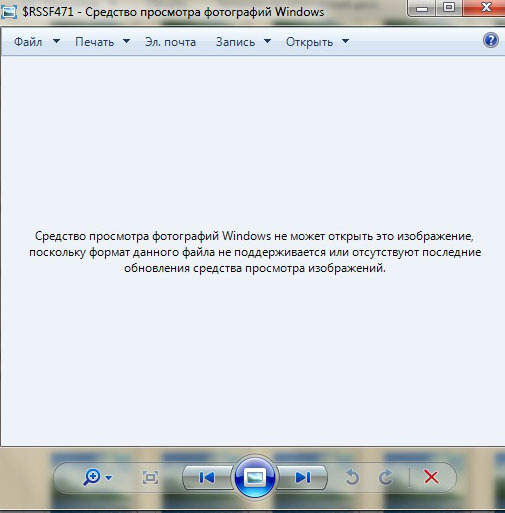 db (или contacts2.db) по адресу data/data/com.android.providers.contacts/databases/, однако восстановить их крайне затруднительно, поскольку файл содержится во внутренней памяти телефона, а хороших программ для сканирования внутренней памяти Android (кроме утилиты Undeleter), по сути, нет.
db (или contacts2.db) по адресу data/data/com.android.providers.contacts/databases/, однако восстановить их крайне затруднительно, поскольку файл содержится во внутренней памяти телефона, а хороших программ для сканирования внутренней памяти Android (кроме утилиты Undeleter), по сути, нет.
Для восстановления удалённых с телефона фотографий воспользуйтесь одним из специализированных приложений, доступных в «Play Маркет». Некоторые из них работают только при наличии root-доступа на телефоне, другие не требуют активации прав суперпользователя. Программа «DiskDigger photo recovery» поддерживает смешанный режим работы. При запуске без root выполняется простой поиск удалённых фотографий, а с дополнительными правами — полное сканирование файловой системы.
Среди преимуществ программы «DiskDigger» также можно отметить её бесплатность. Перейдите на страницу приложения в «Play Маркет» и нажмите кнопку «Установить».
Когда скачивание и установка будут завершены, нажмите «Открыть» для запуска утилиты.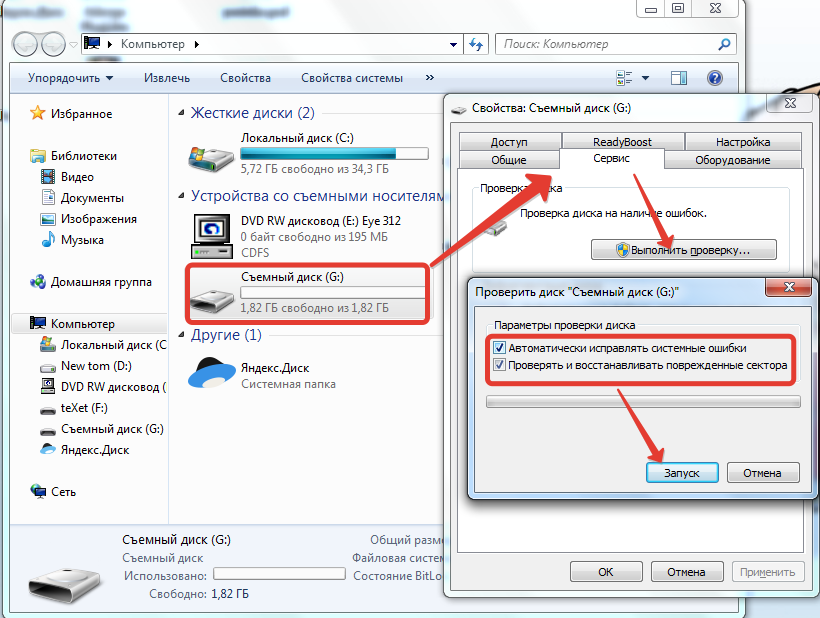
Обратите внимание! Одно из альтернативных приложений, имеющих похожий функционал: «Restore Image (Super Easy)».
Поиск удалённых фото
Выберите тип поиска — простой или полный. При отсутствии root доступна только первая опция. Не рекомендуется получать root-доступ после удаления файлов. Такие действия значительно понижают шанс успешного восстановления. Это связано с тем, что в процессе активации суперпользователя будет выполняться запись информации на внутреннюю память телефона. Она может перезаписать файлы, которые были удалены, но физически остались в памяти.
На следующем этапе приложение запросит доступ к внутренней памяти устройства. Для корректной работы предоставьте его нажатием ссылки «Разрешить». Дополнительные доступы не потребуются.
Начнётся довольно продолжительный процесс анализа. Утилита проверит как внутреннюю память, так и SD-карту, если она присутствует в смартфоне. Длительность поиска зависит от количества памяти и быстродействия телефона. Количество найденных графических файлов будет отображаться в нижней части экрана.
Количество найденных графических файлов будет отображаться в нижней части экрана.
Восстановление удалённых фотографий
Если фото, которые вы желаете сохранить, уже найдены, остановите поиск. Сделать это можно нажатием кнопки «Пауза» в правом верхнем углу приложения. Отметьте необходимые фото и нажмите «Восстановление». Для одиночных файлов можно использовать пункт «Восстановить этот файл» в контекстном меню фотографии.
Выберите приложение, через которое вы желаете экспортировать восстановленные файлы. Это требуется для того, чтобы данные не сохранялись в память смартфона. Возможность возобновления информации напрямую зависит от количества операций записи, произведённых после удаления. Чем их меньше, тем выше шанс вернуть данные.
Важно! Также можно использовать опцию «Сохранить этот файл локально». Это быстрее и проще, но вероятность успешного восстановления всех следующих фото уменьшается.
Для сохранения фотографии в Dropbox откройте папку, в которую желаете её записать. Нажмите кнопку «Добавить» в нижнем левом углу. После этого вы сможете открыть свою учётную запись и просмотреть сохранённое фото на любом устройстве, не только на телефоне. При записи в каталог «Public» доступ к данным можно будет получить по ссылке, без авторизации.
Нажмите кнопку «Добавить» в нижнем левом углу. После этого вы сможете открыть свою учётную запись и просмотреть сохранённое фото на любом устройстве, не только на телефоне. При записи в каталог «Public» доступ к данным можно будет получить по ссылке, без авторизации.
Пожалуй, андроид сегодня является самой популярной операционной системой для смартфонов, планшетов и прочих устройств. Правда, у неё есть один серьезный минус: если вы нечаянно удалили важный файл, то восстановить его не получится. Но некоторые объекты всё-таки можно спасти. Например, фотографии. Для этого вам понадобится карта памяти телефона, с которой были стерты снимки, USB-шнур, компьютер и программа «ФотоДОКТОР». В статье мы разберемся с тем, как восстановить удаленные фото на андроиде в приложении быстро и легко.
Первым делом нужно с нашего сайта. Несмотря на свою полезность, софт весит 12 мегабайт, поэтому загрузка не отнимет у вас много времени. Запустите дистрибутив и укажите установщику папку, в которую следует распаковать файлы программы.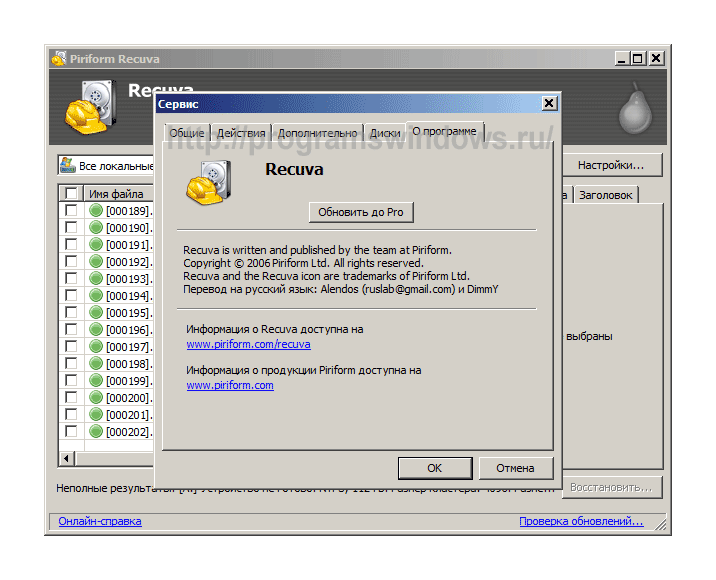 Если вы часто сталкиваетесь с необходимостью восстановления файлов, то не забудьте разместить на рабочем столе ярлык программы. Тогда вы всегда сможете быстро начать работу с приложением.
Если вы часто сталкиваетесь с необходимостью восстановления файлов, то не забудьте разместить на рабочем столе ярлык программы. Тогда вы всегда сможете быстро начать работу с приложением.
Шаг 2. Запустите софт
Теперь можно восстановить удаленные фото с телефона андроид или с любого другого устройства с данной операционной системой. Для этого запустите программу. Сделать это просто: достаточно дважды щелкнуть по ярлыку приложения, который был создан нами при установке.
На экране моментально появится основное меню программы, где будет представлено краткое руководство по работе с софтом. Здесь же вы можете ознакомиться с перечнем устройств, работу с которыми поддерживает «ФотоДОКТОР»: карты памяти, USB-флешки, телефоны, планшеты и фотокамеры. Подключите к ПК телефон и нажмите «Далее».
Шаг 3. Настройте сканирование
При правильном подключении устройства программа далее автоматически найдет его и предложит выбрать для работы. Если список пуст, то попробуйте переподключить телефон, а затем нажмите «Обновить список дисков», выберете нужный носитель и щелкните «Далее».
Теперь вам нужно определиться с предпочтительным режимом работы. Быстрая проверка, как можно догадаться, займет значительно меньше времени, но всё-таки лучше провести полное сканирование и получить более точные результаты о доступных для восстановления файлах.
Шаг 4. Укажите характеристики файлов
Далее вам нужно указать, какие файлы должна найти программа. В приложении присутствуют специальные фильтры. Например, «ФотоДОКТОР» может искать при сканировании лишь файлы с определенными расширениями: JPG, BMP, TIFF, PSD, PNG, GIF, DNG или RAW. Для этого вам нужно лишь поставить отметки у нужных форматов. Также вы можете сделать акцент только на фото большого, среднего или маленького размера.
Шаг 5. Составьте список файлов для восстановления
Вы почти разобрались с тем, как восстановить фото на телефоне андроид. Щелкните по оранжевой кнопке в нижней правой части экрана. Запустится сканирование. Процедура займет некоторое время, после этого ознакомьтесь с отчетом программы о проделанной работе. При желании настройте его вид. Например, файлы могут быть показаны как таблица, список, крупные значки, а также отсортированы по размеру, имени, формату и наличии/отсутствии превью.
При желании настройте его вид. Например, файлы могут быть показаны как таблица, список, крупные значки, а также отсортированы по размеру, имени, формату и наличии/отсутствии превью.
Каждое изображение из списка до полноценного восстановления можно просмотреть в программе. Для этого выделите мышкой нужную фотографию и нажмите «Просмотр». Откроется небольшое окошко, где будет представлена сама фотография, а также базовая информация о ней. Отметьте нужные вам изображения для и нажмите «Восстановить».
Шаг 6. Восстановите фотографии
На следующем этапе «ФотоДОКТОР» предложит выбрать способ восстановления отмеченных вами файлов. Так вы можете восстановить изображения и разместить их в отдельной папке на жестком диске, записать изображения на CD или DVD диск, а также загрузить на FTP сервер. Какой способ выбрать? С решением этого вопроса вам придется разобраться самостоятельно, ведь ответ напрямую зависит от ваших целей и желаний.
Отлично! Вы узнали о том, как восстановить фото на андроиде после удаления быстро и легко. Теперь с любого устройства с данной операционной системой дастся вам легко. Просто установите «ФотоДОКТОР» на свой компьютер и будьте всегда уверены в сохранности ваших любимых фотографий!
Теперь с любого устройства с данной операционной системой дастся вам легко. Просто установите «ФотоДОКТОР» на свой компьютер и будьте всегда уверены в сохранности ваших любимых фотографий!
Для того, чтобы восстановить удаленные фотографии на Android Вам понадобится скачать одно из нескольких бесплатных приложений. О том, что это за приложения и как ими нужно пользоваться описано в данной статье. Вообще, случайное удаление фото с телефона или планшета, работающего на базе ОС Android проблема не редкая и потому механизм по их восстановлению уже давно отлажен: снимки можно легко восстановить , если принять необходимые меры и воспользоваться специальными программами для компьютера или мобильными приложениями.
Подготовка к восстановлению
Чтобы фото можно было восстановить, необходимо сразу после обнаружения пропажи файлов прекратить работу с устройством. Если снимки были на карте памяти, извлеките её из смартфона. Если фото и видео хранились на внутренней памяти, выключите устройство. Эти меры позволят избежать перезаписи файлов и увеличат шансы на успешное восстановление данных после их удаления с телефона Андроид.
Эти меры позволят избежать перезаписи файлов и увеличат шансы на успешное восстановление данных после их удаления с телефона Андроид.
Еще один важный момент – включение отладки по USB на Андроид телефоне:
Если режима «Для разработчиков» нет, нужно в настройках найти пункт «О телефоне» и нажать на него 7 раз. После нескольких нажатий появится сообщение, сколько еще тапов осталось до включения режима разработчика.
Восстановление фотографий с помощью Recuva
С подготовительными мерами покончено, теперь можно начинать восстановление фотографий и видео. Рассмотрим пошагово, как восстановить фото на Android. Нам .
Фото следует сохранять на жесткий диск компьютера, чтобы избежать перезаписи.
Запустится сканирование памяти Андроида, после которого появится отчет о найденных фото и других файлах. Через окно предпросмотра вы можете проверить фотографии, прежде чем запустить их восстановление.
Если программа Recuva не помогла вернуть удаленное видео или стертые фотографии, то можно попробовать решить вопрос, как восстановить фото на Андроиде, с помощью других утилит – Remo Recover, R-Undeleter и т. д. Еще есть специальная программа восстановления фото на Андроид, которая называется 7-Data Android Recovery. Если у карты памяти повреждена файловая система, помочь должна программа , входящая в пакет утилит TestDisk.
д. Еще есть специальная программа восстановления фото на Андроид, которая называется 7-Data Android Recovery. Если у карты памяти повреждена файловая система, помочь должна программа , входящая в пакет утилит TestDisk.
Как восстановить фото без компьютера
Можно ли восстановить удаленные фото на Андроиде, если нет возможности использовать компьютер? Если есть root-права, то можно попробовать восстановить фото после удаления через специальные приложения.
Root – это права суперпользователя, благодаря которым можно получить доступ к дополнительным возможностям Андроида. Получение root-прав – небезопасная затея, так как некоторые производители снимают рутованные телефоны с гарантии. Ошибки при выполнении этой процедуры грозят превращением смартфона в безжизненный «кирпич».
Рассмотрим вопрос, как восстановить фото на Андроиде без компьютера, на примере приложения Undeleter.
Если вы ищете, как восстановить фото после удаления на Андроиде без использования компьютера и получения root-прав, то у вас тоже есть варианты. Приложение Restore Image не требует ничего из перечисленного и умеет восстанавливать только фото . Если вам кроме изображений ничего не нужно, то используйте после удаления снимков эту программу.
Приложение Restore Image не требует ничего из перечисленного и умеет восстанавливать только фото . Если вам кроме изображений ничего не нужно, то используйте после удаления снимков эту программу.
Пользователи из-за своей невнимательности частенько стирают нужные данные, к примеру, фотографии. Но к счастью, шанс вернуть потерянные файлы есть. В этой статье мы рассмотрим, как на Андроиде восстановить удаленные фото.
Чтобы понять, как восстановить фото на Андроиде после удаления, сначала нужно усвоить один важный момент, касающийся работы памяти. Во время удаления любой информации с телефона данные никуда не исчезают. Участок памяти, который очищается от информации, получает статус «Свободно», что позволяет устройству записывать туда что-то другое.
Соответственно, если вы удалили фото, то на самом деле оно не исчезает с телефона. Устройство просто делает вид, что этих данных нет. Фотография полностью исчезнет с телефона лишь тогда, когда на ее место запишется новый снимок. А до тех пор удаленное фото вполне реально восстановить.
А до тех пор удаленное фото вполне реально восстановить.
Подготовительные меры
Как восстановить удаленные фото с телефона? Для начала необходимо принять меры, которые повысят вероятность восстановления данных. После того как вы обнаружили пропажу файлов, прекратите работать с памятью. Ни в коем случае не загружайте новые данные на телефон. Если фотографии располагались на жестком диске, то извлеките его из устройства. Если же снимки были на внутренней памяти, то выключите телефон.
Однако перед тем как отключить питание, необходимо активировать режим отладки по USB. Он позволит работать с телефоном через ПК. Чтобы активировать режим, необходимо зайти в меню «Настройки». Там надо выбрать пункт «Для разработчика», после чего поставить галочку напротив «Отладка по USB».
Если пункта «Для разработчиков» не оказалось, то в таком случае ищем «О телефоне». Заходим туда и нажимаем 7 раз на «Номер сборки». После этого нас перенесет в меню разработчика, в котором есть заветный пункт «Отладка по USB».
Восстановление фотографий через Recuva
Recuva – это программа для восстановления удаленных фото, видео, музыки и прочего. Данная утилита распространяется по Freemium подписке. А это значит, что лицензионную версию программы для восстановления фото можно скачать с официального сайта разработчика совершенно бесплатно.
Одно из главных достоинств Recuva – простота в плане эксплуатации. Чтобы пользоваться этой программой не нужно обладать какими-то знаниями в плане IT. Интерфейс программы дружелюбен и понятен на интуитивном уровне. Как же восстановить удаленные фотографии с телефона? Делается это на раз-два. Чтобы восстановить удаленные фото на Андроиде с помощью Recuva необходимо руководствоваться следующей инструкцией:
Восстановление фотографий через DiskDigger
Если Recuva не оправдала надежд, то в таком случае можно воспользоваться телефонной утилитой. В Play Market подобных программ пруд пруди: Photo Recover, GT Recover, DiskDigger. Мы остановимся на последней. DiskDigger – это программа для восстановления фото на Android устройствах. С ее помощью можно проводить полное сканирование системы, которое требует root прав. Но есть в DiskDigger обычный поиск, для которого права администратора не требуются. Именно им мы и будем пользоваться чтобы восстановить удаленные фотографии на телефоне.
DiskDigger – это программа для восстановления фото на Android устройствах. С ее помощью можно проводить полное сканирование системы, которое требует root прав. Но есть в DiskDigger обычный поиск, для которого права администратора не требуются. Именно им мы и будем пользоваться чтобы восстановить удаленные фотографии на телефоне.
Как восстановить удаленные фотографии с телефона с помощью DiskDigger? Необходимо выполнить следующие действия:
Как восстановить удаленные фото с Айфона
Чтобы восстановить фото на Айфоне вышеперечисленные способы не подойдут. Ведь рассмотренные нами методы предназначены для устройств, которые работают на базе Android. Как же тогда восстановить удаленные фото на Айфоне? Для этого можно воспользоваться встроенным фотоархивом. Начиная с 8-й версии iOS пользователи яблочных девайсов могут вернуть удаленные снимки из iCloud. Для этого надо открыть раздел «Галерея» и зайти в альбом под названием «Недавно удаленные». Там хранятся (в течение 30 дней) снимки, которые пользователь удалил со своего смартфона.
Вывод
Случайное удаление файлов – крайне неприятная ситуация, которая может случиться с каждым. Однако существует пару способов застраховать себя от подобных проблем в будущем. К примеру, можно скачать приложение, которое выполняет функцию мусорного контейнера. Таких утилит на просторах Play Market довольно много. К примеру, Recovery Bin, Recycle Bin и пр. Эти программы работают точно так же, как и «Корзина» на ПК. Если файл удаляется, то он попадает в хранилище, из которого его можно в дальнейшем извлечь.
Еще один способ уберечь себя от случайных удалений – использовать приложение Google Photo. Данная утилита имеет функцию резервного копирования. То есть во время синхронизации с сервером все ваши снимки будут автоматически сохраняться в облачное хранилище. Если вы удалите какое-то фото или вовсе потеряете телефон, вы всегда сможете восстановить фотографии. Для этого нужно просто зайдя в облачное хранилище Гугл и скачать оттуда свои снимки.
Вконтакте
Бесплатное восстановление файлов с карты памяти телефона на Андроид
Другие случаи восстановления данных рассмотрены в нашем Руководстве по восстановлению данных.
Важное замечание: эта статья описывает восстановление файлов с карты памяти, подключенной к телефону на Андроиде как внешнее хранилище (external storage). Если она отформатирована и подключена как внутреннее хранилище (internal storage — Android Marshmallow и более новые системы), данные на ней зашифрованы, и не могут быть доступными вне телефона. Большинство карт подключены как внешние хранилища.
Одно из преимуществ Андроид-платформы по сравнению с ее конкурентами это ее возможность использовать карты памяти для расширения места для хранения данных. Такие карты можно использовать для хранения музыки, фотографий, видео, и пользовательских данных для многих программ. Их также можно использовать для обмена данными между телефоном и другими компьютерными системами.
Как обычно, у такой хорошей функции также есть и некоторые недостатки. Один из них заключается в том, что данные можно потерять когда с картой неправильно обращаются. Чаще всего такое случается когда карта извлекается из телефона без правильного ее размонтирования. В этом случае файловая система может повредиться настолько серьезно, что ни телефон, ни компьютер, не могут распознать такую карты, и файлы на ней становятся недоступными.
Чаще всего такое случается когда карта извлекается из телефона без правильного ее размонтирования. В этом случае файловая система может повредиться настолько серьезно, что ни телефон, ни компьютер, не могут распознать такую карты, и файлы на ней становятся недоступными.
Хорошо, однако, то, что файлы на такой поврежденной карте в большинстве случаев остаются неповрежденными и могут быть восстановлены. И мы покажем как это сделать используя программу восстановления файлов R-Undelete.
Еще одно важное замечание: карты в телефонах отформатированы как устройства FAT/exFAT, а R-Undelete восстанавливает файлы с них бесплатно без регистрации, т.е., покупка программы не требуется.
Обычно телефоны на Андроиде хранят на картах памяти не только музыку, видео, фото, файлы и т.п. пользователя, но и некоторые служебные данные и файлы от различных программ. Поэтому мы постараемся восстановить всю полную структуру папок и все файлы, включая служебные данные, а не только обычные файлы пользователя.
Итак, у нас есть карта SD, которая была неправильно извлечена, ее файловая система повреждена настолько, что телефон и компьютере не способны их распознать. На карте были фотографии пользователя, видео, музыка и другие аудио файлы, и некоторые служебные программы телефона и некоторых программ. Приступим к восстановлению файлов используя нашу программу по восстановления файлов R-Undelete.
1. Скачайте и установите программу R-Undelete. За подробностями обращайтесь на веб-страницу Download Instructions and Info.
2. Подсоедините карту памяти к компьютеру. Практически все ноутбуки имеют специальный слот для карт памяти SD, но для обычного компьютера может потребоваться специальный USB кардридер.
3. Запустите R-Undelete и найдите карту памяти на панели Disks.
Кликните по изображению для его увеличения
4. Наведите курсор на Unrecognized Space и кликните Scan.
Кликните по изображению для его увеличения
5. Дождитесь окончания сканирования.
Дождитесь окончания сканирования.
Кликните по изображению для его увеличения
Это может занять относительно большое время если карта большая.
После окончания сканирования R-Undelete покажет найденные диски с утерянными файлами.
Кликните по изображению для его увеличения
6. Наведите курсор на найденный диск и кликните по Show Files
Кликните по изображению для его увеличения
R-Undelete покажет файлы, найденные на диске.
Кликните по изображению для его увеличения
7. Найдите файлы, которые вы хотите восстановить. Для этого можно использовать очень мощные возможности программы по поиску и сортировке файлов. Ознакомьтесь с подсказкой по R-Undelete: File Sorting и File Search
Вы можете сразу просматривать файлы наиболее известных типов файлов, которые отсортированы по их соответствующим закладкам.
Просмотр изображения
Кликните по изображению для его увеличения
Видеофайлы. Дважды кликните по файлу для его просмотра:
Дважды кликните по файлу для его просмотра:
Кликните по изображению для его увеличения
Обратите внимание что довольно часто получается, что видео на телефоне было снято перевернутым.
Вы можете ознакомиться более подробно с просмотром файлов в подсказке по R-Undelete. File Viewer
Если вы все-таки не можете найти файлы, которые вы хотите восстановить, можно использовать Глубокое сканирование (Deep Scan).
8. После того, как вы нашли все файлы, которые вы хотите восстановить, пометьте их для восстановления.
Кликните по изображению для его увеличения
9. После того, как все файлы помечены, кликните по кнопке Recovery. R-Undelete начнет восстанавливать файлы, показывая прогресс этого процесса.
Кликните по изображению для его увеличения
10. После окончания восстановления R-Undelete покажет краткий отчет,
Кликните по изображению для его увеличения
и откроет папку с восстановленными файлами.
Кликните по изображению для его увеличения
Как показано в статье, мы восстановили полную файловую систему на поврежденной карты памяти. Теперь мы можем переформатировать карту для создания новой файловой системы и скопировать файлы обратно на нее. Карту теперь можно вставить обратно в телефон и она будет работать так, как будто она и не была повреждена.
Заключение:
Результаты нашего восстановления файлов показывают что часто вполне возможно восстановить все полную файловую систему карты памяти для телефона на Андроиде, которая была повреждена в результате неправильного ее извлечения.
Как я могу восстановить изображения с телефона Android?
Вы не можете открыть свои изображения на Android? Если вы сталкиваетесь с проблемой каждый раз, когда пытаетесь открыть изображение на Android, возможно, оно не работает. Это может произойти по многим причинам, например, кеши вызывают сбой, неправильная вставка SD-карты или вы сохранили изображение как «Нет медиафайла».
Не волнуйтесь, теперь вы можете легко восстанавливать потерянные, поврежденные или поврежденные изображения, но прежде чем переходить к решениям, вы должны знать и другие аспекты.
Если вы хотите узнать больше об исправлении изображений, эта статья для вас. Вы узнаете, каковы причины ошибок изображения на Android, как вы можете восстановить изображения на Android с помощью Repair, шаги для восстановления изображения и как вы можете избежать повреждения изображения на Android.
Часть 1. Причины ошибки изображения на Android
Если вы думаете, почему вы столкнулись с проблемой ошибки изображения на Android, то вы должны попытаться разобраться в этом вопросе, чтобы решить проблему. Узнав об ошибках изображения, вы можете искать решения для восстановления изображения.
Есть много причин, которые приводят к ошибкам рендеринга изображения на Android. Прежде чем перейти непосредственно к решениям, сначала обязательно определите причины возникновения ошибок изображения. Вот некоторые из возможных причин:
Вот некоторые из возможных причин:
- Нехватка памяти — одна из основных и наиболее распространенных причин ошибок изображения на Android. Вы должны быть осторожны при управлении выделением или освобождением изображения или объекта.
- Во-вторых, если вы правильно монтируете SD-карту на Android, это еще одна важная причина ошибки изображения. Вы не знаете, что память вашей SD-карты заполнена, когда вы сохраняете какие-либо новые данные изображения. Убедитесь, что вы учитываете эту причину, потому что в противном случае восстановление образа может быть затруднено.
- Вы очень резко извлекаете SD-карту из своего андроида. SD-карты мгновенно повреждаются, если они не извлечены должным образом; это означает, что вы получите ошибки изображения.
- Еще одной основной причиной ошибок изображения на андроиде могут быть шпионские атаки, которые стали обычным явлением в этом мире, полном новейших инструментов и технологий.
- Повреждение файловых систем или карт также является одной из причин ошибок изображения на андроиде.

- Если вы форматируете SD-карту неуместно, то вы должны быть готовы столкнуться с проблемой ошибки изображения на Android.
- Если делать сброс андроида, то можно столкнуться с генерацией ошибок.
- Несовместимый формат файла фотографии возникает, когда андроид не поддерживает формат файла фотографии.
- Если процесс передачи прерван, это может привести к удалению фотографий или их полному повреждению.
Часть 2. Как восстановить образ с Android?
После того, как вы узнали причины ошибок изображения, следующий шаг, который вы должны выполнить, — это восстановление образа. Если вы не знаете, как это сделать, взгляните на следующие решения для восстановления образа:
- Подключите SD-карту к другим устройствам
Первым шагом к восстановлению образа на телефонах Android является подключение SD-карты к другим устройствам. Иногда SD-карта показывает, что она несовместима с данным устройством. В этом случае следует попробовать подключить SD-карту к другим устройствам. Это поможет вам понять, несовместима ли карта или есть какая-либо другая проблема.
В этом случае следует попробовать подключить SD-карту к другим устройствам. Это поможет вам понять, несовместима ли карта или есть какая-либо другая проблема.
- Попробуйте chkdsk
После выполнения первого шага по восстановлению образа вторым шагом является запуск командной строки; вам нужно выбрать опцию «Запуск от имени администратора», а затем обязательно ввести chkdsk после буквы диска, двоеточия и f/в командной строке. Убедитесь, что он соответствует SD-карте, а затем нажмите Enter. Это поможет вам проверить возможные ошибки и исправить их.
- Назначение новой буквы диска
Когда вы узнаете, что SD-карта не читается на вашем андроиде, то третьим шагом для восстановления образа является переход к настройке и присвоение новой буквы диска подключенной карте. ( Восстановление нечитаемых изображений )
- Разблокировка SD-карты
Иногда может быть возможно получить доступ только для чтения, т. е. ваша карта находится в режиме защиты от записи. Следовательно, вам следует попробовать разблокировать его для сохранения или изменения.
е. ваша карта находится в режиме защиты от записи. Следовательно, вам следует попробовать разблокировать его для сохранения или изменения.
- Форматирование SD-карты
Для форматирования SD-карты обязательно используйте лучший инструмент. Тем не менее, также важно создавать резервные копии ваших файлов, когда вы начинаете форматирование.
- Переустановка драйвера
Если вы хотите обеспечить эффективное восстановление образа, выполните этот шаг. Может дело в драйвере. Следовательно, сначала перейдите в диспетчер дисков, затем выберите параметр дисковода, после этого щелкните правой кнопкой мыши имя диска и удалите. Наконец, попробуйте перезагрузить систему и подключить SD-карту.
- Использование программного обеспечения Wondershare Repairit
Программа Wondershare Repairit используется для восстановления данных. Он работает как утилита для Microsoft Windows и разработан Wondershare. Вы можете использовать это программное обеспечение для потерянных фотографий, видео или файлов из-за SD-карт, флэш-накопителей, внутренних и внешних жестких дисков, флэш-накопителей и т. д. Оно включает поддержку файловых систем, таких как FAT, NTFS и ExFat. Он имеет три варианта: для домашних пользователей, техников и профессионалов. Он может восстановить около 1 ГБ данных.
Вы можете использовать это программное обеспечение для потерянных фотографий, видео или файлов из-за SD-карт, флэш-накопителей, внутренних и внешних жестких дисков, флэш-накопителей и т. д. Оно включает поддержку файловых систем, таких как FAT, NTFS и ExFat. Он имеет три варианта: для домашних пользователей, техников и профессионалов. Он может восстановить около 1 ГБ данных.
Загрузить | Win Скачать | Mac
1. Возможности программы для восстановления фотографий
Вот некоторые из основных функций программы Repairit:
- Восстановление более 10 форматов видео, таких как mp4, avi , мтс, м2тс и др.
- Восстановите поврежденные изображения jpg, jpeg, png за 3 простых шага.
- Пакетное исправление сильно поврежденных видео и фотографий.
2. Шаги по восстановлению JPG с Android
Для исправления изображений jpg на Android с помощью программного обеспечения Wondershare Repairit пользователям необходимо подключить свой телефон Android к компьютеру. После этого необходимо сначала нажать кнопку «Добавить файл». Поскольку программное обеспечение способно восстанавливать несколько изображений одновременно, оно загружается быстро. Изображения, перечисленные в окнах, выбираются по умолчанию, хотя пользователю разрешено выбирать или отменять выбор различных изображений.
После этого необходимо сначала нажать кнопку «Добавить файл». Поскольку программное обеспечение способно восстанавливать несколько изображений одновременно, оно загружается быстро. Изображения, перечисленные в окнах, выбираются по умолчанию, хотя пользователю разрешено выбирать или отменять выбор различных изображений.
На втором этапе процесса восстановления jpg пользователь должен нажать кнопку «Восстановить». Как только это будет сделано, пользователь может открывать восстановленные изображения при их сохранении. Восстановленные изображения должны быть сохранены под настоящими именами с миниатюрами каждого изображения.
Наконец, пользователь не должен забывать нажать кнопку «Сохранить», иначе восстановленное изображение не будет сохранено.
3. Как избежать повреждения изображения на Android
Если вы хотите избежать повреждения изображения на Android, обязательно выполните следующие действия:
- Не используйте одну SD-карту на нескольких устройствах.

- Обязательно включите возможность безопасного извлечения SD-карты из телефона Android.
- Вы не должны сохранять данные на SD-карту, когда знаете, что память заполнена.
Заключительные слова
Восстановить изображение на Android в наши дни не так уж и сложно, так как доступно так много программного обеспечения, как Repairit. Итак, если вы когда-нибудь столкнетесь с ошибкой потерянного, поврежденного или поврежденного изображения, обязательно выполните шаги, указанные выше. Следуйте им, и вы сможете мгновенно получать изображения.
Загрузить | Win Скачать | Mac
Как исправить поврежденные фотографии на моем Android? [Отвечено в 2022 г.] — Дроидрант
Как исправить поврежденные фотографии на Android в наши дни не так уж сложно. Благодаря передовым технологиям можно исправить поврежденные изображения и восстановить потерянные данные. Вам просто нужна такая программа, как Repairit one, которая может легко исправить поврежденные изображения. Вот несколько способов сделать это. Во-первых, вы должны сделать резервную копию своих данных на другом устройстве. Во-вторых, вы должны удалить SD-карту из вашего устройства, если она заполнена данными. Наконец, вы должны убедиться, что вы не используете одну и ту же SD-карту более чем на одном устройстве.
Вот несколько способов сделать это. Во-первых, вы должны сделать резервную копию своих данных на другом устройстве. Во-вторых, вы должны удалить SD-карту из вашего устройства, если она заполнена данными. Наконец, вы должны убедиться, что вы не используете одну и ту же SD-карту более чем на одном устройстве.
Существует несколько причин, по которым ваши фотофайлы могут быть повреждены, включая вирусы, вредоносное ПО и перезагрузку устройства Android. Другой распространенной причиной является формат файла. Обычно файл фотографии поврежден, если он несовместим с операционной системой вашего телефона. Другая возможная причина — если фотографии, которые вы передали, были прерваны во время их передачи. В результате фотографии могут быть либо повреждены, либо полностью удалены.
Связанные вопросы/содержание
- Почему изображения на Android повреждаются?
- Есть ли способ исправить поврежденные фотографии?
- Почему мои фотофайлы повреждены?
- Как исправить поврежденные изображения и видео?
- Как восстановить поврежденные файлы?
- Почему фотографии моего телефона повреждены?
- Как восстановить поврежденные файлы JPEG бесплатно?
Почему изображения на Android повреждаются?
Наиболее распространенная причина, по которой изображения на вашем телефоне Android портятся, связана с SD-картой. Причина может быть связана со многими причинами, включая атаку шпионского ПО, повреждение файловой системы или SD-карты или даже сброс вашего телефона. Другая возможная причина заключается в том, что формат вашего файла фотографии несовместим с SD-картой. Если у вас на SD-карте много фотографий, вы можете обнаружить, что некоторые из них повреждены или удалены.
Причина может быть связана со многими причинами, включая атаку шпионского ПО, повреждение файловой системы или SD-карты или даже сброс вашего телефона. Другая возможная причина заключается в том, что формат вашего файла фотографии несовместим с SD-картой. Если у вас на SD-карте много фотографий, вы можете обнаружить, что некоторые из них повреждены или удалены.
Чтобы устранить проблему, вам нужно больше узнать о формате файла. Если вы не знаете формат файла, вы можете поискать в Интернете информацию о формате. Если вы не можете разобраться с форматом, вы можете скачать бесплатную программу для восстановления файла. Существует несколько вариантов восстановления поврежденных изображений на вашем телефоне Android, включая repairit.com. Если вы не хотите использовать бесплатную программу, вы можете скачать и установить Stellar Repair for Photo Software.
Есть ли способ исправить поврежденные фотографии?
Вам может быть интересно: «Есть ли способ исправить поврежденную фотографию на моем Android?» Хорошая новость в том, что есть. Программное обеспечение для восстановления фотографий позволяет легко восстанавливать ваши фотографии или видео, и вы можете использовать этот инструмент для этого на ПК, Mac или телефоне Android. Всего за три простых шага вы можете исправить свои фотографии и видео. Читайте дальше, чтобы узнать больше.
Программное обеспечение для восстановления фотографий позволяет легко восстанавливать ваши фотографии или видео, и вы можете использовать этот инструмент для этого на ПК, Mac или телефоне Android. Всего за три простых шага вы можете исправить свои фотографии и видео. Читайте дальше, чтобы узнать больше.
Первое, что вам нужно знать, это тип файла, в котором находятся ваши фотографии. Например, если вы удалили их со своей SD-карты, вам нужно будет прочитать их формат файла. В Интернете есть множество веб-страниц с описанием различных типов файлов изображений, и для их исправления можно использовать бесплатные инструменты. Затем используйте программное обеспечение для редактирования фотографий, чтобы восстановить изображения.
Другой вариант — переименовать файлы. Это не повлияет на расширение файла, поэтому вы можете переименовать соответствующий файл. Но если вы не можете изменить расширение файла, это не сработает. Их переименование решит проблему. Этот вариант не является надежным, поэтому обязательно сделайте резервную копию своих данных перед выполнением ремонта.
Почему мои фотофайлы повреждены?
Если ваши фотографии повреждены или перемешаны, возможно, вы не сможете открыть их с помощью программы просмотра фотографий. Есть несколько возможных причин повреждения изображений, например неисправная SD-карта. Есть несколько способов исправить эти проблемы. Во-первых, вы должны понять, как эти файлы повреждены. В некоторых случаях файлы просто повреждены из-за перезаписи.
Еще одна причина, по которой ваши фотофайлы на Android повреждаются, — неправильное подключение SD-карты. SD-карта может быть заполнена, когда вы пытаетесь сохранить новые изображения. Ошибку бывает трудно исправить. Если у вас нет нужного программного обеспечения для восстановления данных, вы можете попробовать отформатировать SD-карту, а затем попытаться восстановить свои фотографии. Проблема сложнее, чем кажется. К счастью, есть несколько простых способов исправить ошибки изображения.
Чтобы восстановить поврежденные файлы изображений на Android, используйте бесплатную программу Photo Repair Tool. Он позволяет вам выбрать, какие файлы фотографий нуждаются в восстановлении, и запускает процесс. Для видео вы можете использовать восстановление видео MP4Fix. Он восстановит поврежденные видео с вашего устройства Android и заменит их оригиналами. Затем вы можете наслаждаться вновь восстановленными видео. Вы даже можете использовать Photo Repair Tool для восстановления фотографий.
Он позволяет вам выбрать, какие файлы фотографий нуждаются в восстановлении, и запускает процесс. Для видео вы можете использовать восстановление видео MP4Fix. Он восстановит поврежденные видео с вашего устройства Android и заменит их оригиналами. Затем вы можете наслаждаться вновь восстановленными видео. Вы даже можете использовать Photo Repair Tool для восстановления фотографий.
Как исправить поврежденные изображения и видео?
Если ваши фотографии и видео на вашем телефоне Android повреждены, вы можете легко исправить их с помощью мощного инструмента. Вы можете использовать эту программу для восстановления поврежденных файлов в три простых шага. Он будет извлекать эскизы поврежденных файлов без ущерба для визуальной точности оригиналов. Сделав это, вы можете просмотреть восстановленный файл и сохранить его. Очень легко исправить поврежденные изображения и видео на вашем телефоне Android, особенно если у вас есть карта памяти.
Одной из основных причин ошибок изображения на Android является нехватка памяти. SD-карта может быть повреждена или отформатирована. Еще одной причиной может быть неправильное монтирование SD-карты. Эти проблемы могут испортить ваши фотографии и видео. Как только вы исправите ошибку на SD-карте, вы сможете перенести файлы на другие устройства. Ниже перечислены некоторые способы исправления поврежденных изображений и видео на Android.
SD-карта может быть повреждена или отформатирована. Еще одной причиной может быть неправильное монтирование SD-карты. Эти проблемы могут испортить ваши фотографии и видео. Как только вы исправите ошибку на SD-карте, вы сможете перенести файлы на другие устройства. Ниже перечислены некоторые способы исправления поврежденных изображений и видео на Android.
Как восстановить поврежденные файлы?
Если вы случайно удалили важные файлы на своем телефоне Android, вам может быть интересно, как их восстановить. Поврежденные файлы на Android могут затруднить просмотр содержимого, которое они содержат. Это может произойти по многим причинам. Файлы могут быть повреждены по разным причинам, включая системные сбои, программные ошибки, вирусы и ошибки пользователя. Если это произойдет, вы можете изучить возможность использования программы восстановления файлов или восстановления из резервной копии.
Существует несколько причин, по которым файлы на Android повреждаются, но одна из наиболее распространенных связана с вредоносными программами и вирусами. Эти проблемы могут возникать из-за устаревших ОС или вирусов или даже из-за преждевременного закрытия программ. К счастью, есть доступные решения, в том числе инструменты, которые можно бесплатно загрузить из Интернета. Первый вариант — воспользоваться бесплатным онлайн-конвертером видео. Открыв эту программу, выберите файл и нажмите «Преобразовать».
Эти проблемы могут возникать из-за устаревших ОС или вирусов или даже из-за преждевременного закрытия программ. К счастью, есть доступные решения, в том числе инструменты, которые можно бесплатно загрузить из Интернета. Первый вариант — воспользоваться бесплатным онлайн-конвертером видео. Открыв эту программу, выберите файл и нажмите «Преобразовать».
Почему фотографии моего телефона повреждены?
Часто вы можете задаться вопросом: «Почему мои фотографии повреждены?» Существует множество возможных причин, включая повреждение водой, случайное удаление или заражение вредоносным ПО. Какой бы ни была причина, восстановление фотографий с поврежденных носителей возможно. Существует несколько различных методов, включая программное обеспечение для восстановления данных, форматирование жесткого диска или поиск специализированных услуг. Но эффективность любого метода во многом зависит от конкретного вида порчи и состояния фотографий.
Одной из наиболее распространенных причин повреждения фотографий является сбой системы или отключение питания. Если это произойдет, камера больше не сможет сохранять фотографии. В таких случаях файловая система карты памяти может быть повреждена. В этих случаях форматирование карты памяти может решить проблему. Если вы не можете найти фотографии на карте памяти, вы всегда можете восстановить их из резервной копии с помощью программного обеспечения для восстановления фотографий.
Если это произойдет, камера больше не сможет сохранять фотографии. В таких случаях файловая система карты памяти может быть повреждена. В этих случаях форматирование карты памяти может решить проблему. Если вы не можете найти фотографии на карте памяти, вы всегда можете восстановить их из резервной копии с помощью программного обеспечения для восстановления фотографий.
Иногда фотографии повреждаются из-за того, что формат файла несовместим с компьютером. Это может быть связано с вирусом или вредоносным ПО или даже с отсутствием актуального программного обеспечения для просмотра фотографий. К счастью, есть несколько решений этой проблемы. Во-первых, убедитесь, что вы не используете жесткий диск и не выполняете операции чтения/записи на карту памяти для восстановления фотографий. Если вы попробовали бесплатные онлайн-инструменты и потерпели неудачу, решение все еще существует.
Как бесплатно восстановить поврежденные файлы JPEG?
Существует несколько способов восстановить поврежденные файлы JPEG на вашем устройстве Android. Вы можете делать резервные копии своих файлов, используя бесплатные инструменты резервного копирования или дополнительный накопитель. Если вы не можете найти поврежденный файл, вы также можете создать резервную копию всего устройства с помощью поставщика облачных услуг. Этот метод эффективен, но он работает только в том случае, если вы сделали резервную копию до того, как она была повреждена.
Вы можете делать резервные копии своих файлов, используя бесплатные инструменты резервного копирования или дополнительный накопитель. Если вы не можете найти поврежденный файл, вы также можете создать резервную копию всего устройства с помощью поставщика облачных услуг. Этот метод эффективен, но он работает только в том случае, если вы сделали резервную копию до того, как она была повреждена.
Первый вариант — переименовать файл. Это предотвратит потерю исходного расширения файла. Затем вы можете переименовать файл в новое имя и попытаться получить доступ к изображению. Если изображение больше недоступно, оно может открыться в другом формате, например PNG. В таком случае вам, возможно, придется преобразовать файл JPEG в другой формат.
Еще один способ исправить изображения JPEG на Android — использовать программу. Бесплатная программа под названием Wondershare Repairit может помочь вам восстановить изображения JPEG на Android без необходимости покупать дорогое программное обеспечение или переустанавливать операционную систему. Чтобы использовать программное обеспечение, подключите телефон Android к компьютеру и выберите опцию «Добавить файл». Программа быстро загружается и позволяет восстанавливать сразу несколько изображений. Программное обеспечение простое в использовании, и выбор по умолчанию автоматически обнаружит поврежденное изображение. Вы также можете выбрать конкретные изображения для восстановления.
Чтобы использовать программное обеспечение, подключите телефон Android к компьютеру и выберите опцию «Добавить файл». Программа быстро загружается и позволяет восстанавливать сразу несколько изображений. Программное обеспечение простое в использовании, и выбор по умолчанию автоматически обнаружит поврежденное изображение. Вы также можете выбрать конкретные изображения для восстановления.
Узнайте больше здесь:
1.) Справочный центр Android
2.) Android – Википедия
3.) Версии Android
4.) Руководства Android
Как восстановить поврежденные изображения/файлы с SD-карты на Android Телефон
home_iconСоздано с помощью Sketch.Главная > Советы по восстановлению Android > Как восстановить поврежденные изображения/файлы с SD-карты на телефоне Android
Тата Дэвис
29 июня 2022 г. (обновлено: 29 июня 2022 г.)
1525 просмотров, 4 минуты чтения
0 Количество
Как мы все знаем, фотографии и файлы важны для нас. Они помогают нам вспомнить любимые моменты и людей, и они незаменимы. К сожалению, наши фотографии и файлы иногда могут быть повреждены, что делает их недоступными или даже потерянными навсегда. Если вы тоже столкнулись с такой ситуацией, то не переживайте. Есть несколько методов, которые вы можете использовать для восстановления удаленных файлов с SD-карты Android.
Они помогают нам вспомнить любимые моменты и людей, и они незаменимы. К сожалению, наши фотографии и файлы иногда могут быть повреждены, что делает их недоступными или даже потерянными навсегда. Если вы тоже столкнулись с такой ситуацией, то не переживайте. Есть несколько методов, которые вы можете использовать для восстановления удаленных файлов с SD-карты Android.
- Часть 1. Как восстановить поврежденные изображения/файлы с SD-карты на телефоне Android
- 1.1 Можете ли вы восстановить поврежденные изображения/файлы с SD-карты на телефоне Android?
- 1.2 Восстановление удаленных файлов с SD-карты на Android с помощью D-Back Hard Drive Recovery Expert
- 1.3 Восстановление поврежденных изображений с SD-карты на Android с помощью D-Back для Android
Совет - Pro: почему мое изображение на SD-карте повреждается на телефоне Android
- Часть 3. Часто задаваемые вопросы о восстановлении поврежденных изображений/файлов с SD-карты на телефоне Android
Часть 1.
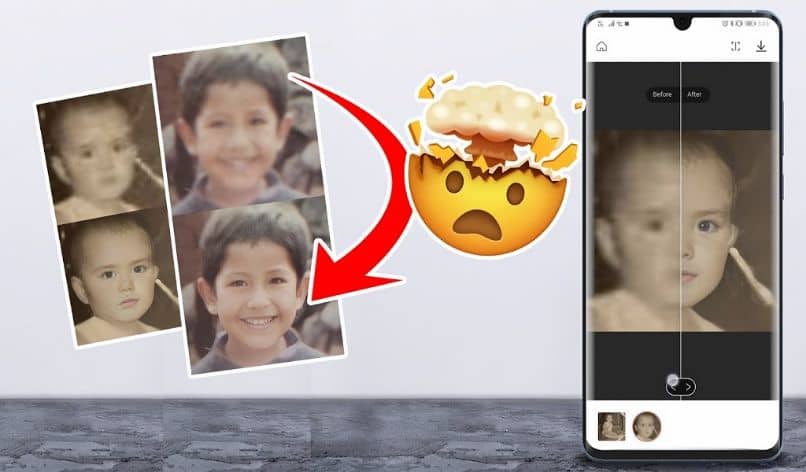 Как восстановить поврежденные изображения/файлы с SD-карты на телефоне Android
Как восстановить поврежденные изображения/файлы с SD-карты на телефоне AndroidПри использовании смартфона мы можем удалить важные фотографии и видео. Это делается преднамеренно или непреднамеренно. Но в любом случае мы сталкиваемся с этой ситуацией. Но, проявив немного терпения и используя правильные инструменты, вы сможете вернуть свои драгоценные воспоминания.
В этой статье мы обсудим все возможные способы восстановления поврежденных изображений на Android.
1.1. Можете ли вы восстановить поврежденные изображения / файлы с SD-карты на телефоне Android?
Хотите восстановить поврежденные изображения/файлы с SD-карты на телефоне Android?
Да. Вы можете легко восстановить поврежденные файлы с SD-карты на своем телефоне Android. Перед началом процесса необходимо знать несколько важных моментов.
Во-первых, важно прекратить использование SD-карты, как только вы обнаружите, что файлы были потеряны или удалены. Продолжение использования карты может привести к перезаписи данных, что сделает восстановление невозможным.
Во-вторых, вам нужно будет использовать специальный инструмент восстановления, разработанный для устройств Android.
Доступно множество вариантов, и важно выбрать тот, который совместим с вашим конкретным телефоном. В связи с этим мы рекомендуем использовать iMyFone D-Back Hard Drive Recovery Expert и iMyFone D-Back для Android. Приложив небольшие усилия, вы часто можете восстановить потерянные или удаленные файлы с SD-карты на своем телефоне Android.
1.2. Восстановление удаленных файлов с SD-карты на Android с помощью D-Back Hard Drive Recovery Expert
Если вы хотите восстановить удаленную SD-карту, iMyFone D-Back Hard Drive Recovery Expert — один из лучших инструментов. Вам нужно просто подключить SD-карту, сканировать и восстанавливать файлы.
Давайте ознакомимся с функциями iMyFone D-Back Hard Drive Recovery Expert:
- Позволяет просматривать файлы и фотографии перед их восстановлением.
- Доступно как для Windows, так и для MAC.

- Поддерживает более 1000 типов файлов.
- Это может помочь вам восстановить файлы, которые были удалены давным-давно.
- Используя опцию фильтра, вы можете найти и восстановить только нужные файлы.
Выполните следующие шаги, если вы хотите восстановить удаленные файлы с SD-карты Android:
Шаг 1: Загрузите версию программного обеспечения для Windows. Установите и запустите его. Подключите свой телефон Android или SD-карту через внешнее устройство. Местоположение SD-карты будет доступно. Нажмите на нее, чтобы начать процесс сканирования.
Шаг 2: После завершения процесса сканирования у вас будут все файлы.
Шаг 3: Выберите файлы. Теперь нажмите кнопку Восстановить. Вы также можете предварительно просмотреть его перед началом процесса восстановления.
1.
 3. Восстановление поврежденных изображений с SD-карты на Android с помощью D-Back для Android
3. Восстановление поврежденных изображений с SD-карты на Android с помощью D-Back для AndroidЕсли вы хотите узнать, как восстановить поврежденные изображения на Android, это простое решение для вас. Если вы хотите восстановить фотографии с SD-карты на Android, вы можете подключить устройство, и эта программа сделает все задачи за вас.
Особенности iMyfone D-Back для Android:
- Вам не нужно рутировать устройство для восстановления файлов.
- Поддерживает более 6000 телефонов и планшетов.
- Вы можете просмотреть, а затем восстановить файлы.
- Файлы можно восстановить за 3 простых шага.
Выполните следующие действия, чтобы восстановить файлы:
Шаг 1: Загрузите и запустите iMyfone D-Back для Android
Загрузите и запустите iMyFone D-Back для Android на своем ПК. Выберите режим восстановления данных Android.
Шаг 2. Подключите устройство Android
Подключите устройство Android
Подключите устройство Android к ПК. Вам нужно будет ответить на название и модель устройства. Он загрузит пакет. После того, как пакет будет загружен, он поделится доступными местами, которые можно сканировать на вашем устройстве Android. Выберите место и нажмите кнопку Восстановить.
Шаг 3. Предварительный просмотр и восстановление
После сканирования вы можете увидеть список файлов. Выберите все файлы и нажмите кнопку «Восстановить».
Pro Совет: почему мое изображение на SD-карте повреждается на телефоне Android
Когда файл изображения повреждается, это происходит из-за проблемы с устройством хранения, на котором он сохранен. Это может произойти с любым устройством хранения, включая SD-карты. Повреждение SD-карты может вызвать проблемы с сохранением или доступом к файлам.
Есть несколько разных причин. Мы обсудили каждый ниже:
Вирус: Если карта заражена вирусом, он затронет все файлы. Это может произойти, если вы загружаете файлы из ненадежного источника. Чтобы этого избежать, скачивайте файлы только из аутентичных источников. Кроме того, всегда используйте антивирус на своем телефоне Android.
Это может произойти, если вы загружаете файлы из ненадежного источника. Чтобы этого избежать, скачивайте файлы только из аутентичных источников. Кроме того, всегда используйте антивирус на своем телефоне Android.
Физическое повреждение: Одной из распространенных причин является физическое повреждение карты. Это может произойти, если его уронить или подвергнуть воздействию экстремальных температур. Всегда предпочтительнее перемещать карту надежно и безопасно, чтобы она не была повреждена.
Проблема с файловой системой: Наконец, повреждение также может произойти, если файловая система на карте будет повреждена. Это может произойти, если карта неправильно отформатирована или если она испытывает скачки напряжения. Если вы заряжаете устройство или извлекаете SD-карту, всегда предпочтительнее делать это надлежащим образом, используя опцию извлечения из устройства. Если вы сразу извлечете карту, это может повлиять на внутреннюю систему карты.
Если вы тоже столкнулись с какой-либо из вышеперечисленных ситуаций, то вопрос в том, можете ли вы восстановить поврежденные изображения с SD-карты? Ответ: Да. Вы можете использовать инструмент iMyFone D-Back для Android, чтобы без проблем восстановить файлы.
Часть 3. Часто задаваемые вопросы о восстановлении поврежденных изображений/файлов с SD-карты на телефоне Android
1. Как восстановить удаленные файлы с SD карты Android без ПК?
Если вы ищете «как восстановить поврежденные изображения с SD-карты бесплатно», то это идеальный вариант для вас. Вы можете восстановить удаленные видео и фотографии из корзины без использования ПК.
Выполните следующие действия, чтобы восстановить удаленные файлы с SD-карты Android без ПК:
- Откройте опцию «Галерея» и нажмите на три точки, чтобы открыть меню.
- Выберите облачную корзину.
- У вас будут все удаленные фотографии. Выберите все необходимые файлы и нажмите кнопку Восстановить.

2. Как восстановить файлы с отформатированной SD-карты в Android?
Если ваша карта отформатирована и у вас нет резервной копии, единственным решением будет использование iMyFone D-Back для Android. Если у вас есть резервная копия, вы можете использовать метод Google Photos.
Выполните следующие действия, чтобы восстановить файлы:
1. Откройте Google Фото из экрана меню.
2. Откройте параметр «Библиотека», а затем нажмите кнопку «Корзина».
3. Вы получите список удаленных фотографий. Выберите все файлы и нажмите кнопку Восстановить.
Это самый простой способ, если вы искали, как восстановить файлы с отформатированной SD-карты в Android.
3. Как бесплатно восстановить поврежденные изображения с SD-карты?
Вы можете использовать параметр «Корзина галереи» или метод Google Фото, если хотите узнать, как бесплатно восстановить поврежденные изображения с SD-карты. Мы объяснили этот метод в частях 3. 1 и 3.2. Кроме того, рекомендуется использовать iMyFone D-Back для Android, если вы хотите восстановить все безопасно и легко.
1 и 3.2. Кроме того, рекомендуется использовать iMyFone D-Back для Android, если вы хотите восстановить все безопасно и легко.
Заключение
Мы обсудили различные способы восстановления важных фотографий и видео с SD-карты. Если у вас есть резервная копия файлов, вы можете просто восстановить их из нее. Если нет, то вы можете попробовать использовать одну из многих доступных программ восстановления данных. Мы рекомендуем использовать iMyFone D-Back для Android.
Эта программа проста в использовании. Он предлагает широкий спектр функций, что делает его идеальным решением для всех, кому необходимо восстановить потерянные или поврежденные данные. С iMyFone D-Back для Android вы можете легко восстановить фотографии, видео, контакты, текстовые сообщения и многое другое.
Кроме того, программное обеспечение совместимо с широким спектром устройств Android. Если вы ищете эффективный способ восстановить потерянные или поврежденные данные, мы рекомендуем попробовать iMyFone D-Back для Android.
(Нажмите, чтобы оценить этот пост)
Общая оценка 5 (256 участников)
Оценка прошла успешно!
Вы уже оценили эту статью, пожалуйста, не повторяйте оценку!
Как легко восстановить поврежденные файлы Android? Вот способ!
Может быть несколько способов и причин того, как и почему ваши файлы Android могут быть повреждены. Например, ваш компьютер выходит из строя или теряет питание до того, как вы сохраняете файл. Неисправный жесткий диск и поврежденный файл в файловой системе вашего устройства также могут привести к повреждению данных. Вирусы также могут нарушить работу системных файлов. Этот блог поможет вам найти надежные методы восстановления поврежденных устройств Android. В этом блоге мы расскажем о стороннем инструменте — iToolab RecoverGo для Android, который с легкостью восстанавливает потерянные или поврежденные данные.
Часть 1. Можно ли восстановить поврежденные файлы?
Да, поврежденные файлы можно восстановить в зависимости от выбранного вами типа решения. Важно отметить, что не все решения будут работать в вашем сценарии. Возможно, вы не сможете открыть поврежденный файл, или поврежденный файл может оказаться нечитаемым и зашифрованным. Размер затронутого файла уменьшается по сравнению с исходным. Для восстановления поврежденных файлов в Android вам необходимо реализовать решение, подходящее для вашего телефона.
Важно отметить, что не все решения будут работать в вашем сценарии. Возможно, вы не сможете открыть поврежденный файл, или поврежденный файл может оказаться нечитаемым и зашифрованным. Размер затронутого файла уменьшается по сравнению с исходным. Для восстановления поврежденных файлов в Android вам необходимо реализовать решение, подходящее для вашего телефона.
Часть 2. Простое восстановление поврежденных устройств Android (включая SD-карту)
Если вы считаете, что восстановление поврежденных устройств Android невозможно, то вы ошибаетесь. Этот раздел поможет вам найти лучшее приложение для восстановления поврежденных SD-карт для Android. iToolab RecoverGo (Android) идеально подходит для тех, кто хочет быстро восстановить свои важные данные. Инструмент может восстановить и исправить поврежденные файлы Android за несколько простых шагов. Все, что вам нужно, это выполнить следующие шаги для легкого восстановления поврежденных файлов.
Шаг 1. Установите и запустите RecoverGo (Android) на своем ПК, подключите устройство и нажмите «Восстановить удаленные данные с устройства», чтобы продолжить.
Шаг 2. Выберите типы файлов и нажмите кнопку «Сканировать», чтобы начать процесс сканирования. Однако по умолчанию будут выбраны все типы файлов.
Шаг 3. Далее вы должны следовать инструкциям на экране, чтобы перевести ваше устройство в режим отладки по USB.
Шаг 4. Теперь RecoverGo (Android) просканирует ваше устройство. После этого выберите данные, которые вы хотите восстановить. Или вы можете просто нажать на имя вашего устройства, чтобы выбрать все файлы.
Шаг 5. После выбора данных нужно нажать на кнопку «Восстановить», чтобы продолжить. Процесс восстановления может занять некоторое время.
Вы можете использовать этот инструмент для восстановления широкого спектра типов файлов, включая видео, аудио, документы и восстановление поврежденных фотографий Android.
Часть 3. Как восстановить поврежденные фотографии на телефоне Android?
Для восстановления поврежденных фотографий Android у вас будут следующие два простых решения. Вы можете реализовать все или один в зависимости от ситуации с вашим телефоном.
Способ 1. Изменить формат изображения
Вы можете использовать какое-либо стороннее приложение для Android, чтобы изменить формат изображения. Вот что вам нужно сделать:
- Загрузите и установите приложение File Converter на свое устройство.
- На основном интерфейсе; нажмите на конвертер изображений.
- Нажмите кнопку «+», чтобы добавить файл.
- Выберите тип файла для преобразования и нажмите кнопку «Преобразовать», чтобы продолжить.
- Преобразованный файл будет доступен через мгновение. Нажмите кнопку «Загрузить», чтобы сохранить его.
Способ 2. Восстановите файл JPEG из резервной копии
Если вам не удается восстановить поврежденные фотографии на устройстве Android, попробуйте выполнить поиск на резервном диске. Всегда полезно восстановить файлы JPEG из резервной копии. Резервная копия может храниться на вашем Google Диске или любом другом локальном диске.
Часть 4. Как восстановить поврежденное видео на телефоне Android?
Если вы хотите восстановить поврежденное видео на своем телефоне Android, вы можете выбрать любой из следующих бесплатных методов.
Способ 1. Очистить данные приложения камеры
- Откройте «Настройки» на своем устройстве.
- Найдите приложение «Управление приложениями» и коснитесь приложения «Камера».
- Коснитесь приложения «Камера», чтобы просмотреть такую информацию, как хранилище, разрешения, использование памяти и т. д.
- Теперь нажмите кнопку «Очистить кэш», чтобы стереть все данные приложения «Камера».
Способ 2. Изменить формат видео
Если вы не можете открыть видеофайл, вы можете использовать любой вариант для изменения формата видео. Вы можете использовать любое стороннее приложение для Android для преобразования формата видео. Google Play Store — лучшее место для поиска приложений для конвертации видео.
Часто задаваемые вопросы
Q1: Как восстановить файл?
Вы можете использовать стороннее приложение для Android, чтобы восстановить файл на вашем устройстве. Загрузите любое приложение для восстановления файлов из магазина Google Play, чтобы начать.
Q2: Как исправить поврежденные фотографии на моем телефоне?
Исправить поврежденные фотографии на вашем телефоне Android легко с помощью iToolab RecoverGo для Android. Более того, вы также можете использовать для этой цели любой другой сторонний инструмент.
Сводка
Восстановление поврежденных файлов Android затруднено, так как большинство приложений Android не работают должным образом. Этот блог создан, чтобы помочь пользователям Android восстанавливать поврежденные файлы, видео, фотографии и другие документы. Мы также объяснили, как iToolab RecoverGo для Android восстанавливает удаленные файлы на вашем устройстве.
Дом > Восстановление Android > Как легко добиться восстановления поврежденных файлов Android Вот способ!
Лиам Александр
Профессиональный редактор iToolab, Лиам работает в индустрии программного обеспечения более 10 лет. Онлайн-статьи, посвященные решению проблем с iPhone, Android и Android, помогли миллионам пользователей.
Онлайн-статьи, посвященные решению проблем с iPhone, Android и Android, помогли миллионам пользователей.
Как восстановить поврежденные фотографии на моем телефоне Android? – Android Trucos
от jai
Содержание
Как исправить поврежденные изображения на моем телефоне Android?
Пошаговое руководство по восстановлению поврежденного файла образа.
- Скачать восстановление JPEG. …
- Запустите программное обеспечение, добавьте файлы и перейдите в папку, где хранятся восстановленные файлы программного обеспечения recuva/photo recovery.
- Выберите файлы, которые можно восстановить, и сохраните их в новом месте.
- Сделайте резервную копию всех фотографий, которые вы восстановили.
Как исправить поврежденные фотографии?
10 лучших способов восстановить поврежденные файлы JPG
- Способ 1: восстановить файл JPG из резервной копии.

- Метод 2: конвертируйте JPG в другой формат.
- Способ 3: переименуйте файлы JPEG.
- Метод 4: Откройте в Paint.
- Метод 5: снова загрузите файлы JPG.
- Способ 6. Используйте стороннее программное обеспечение.
- Метод 7: Восстановление редакторов изображений, таких как Photoshop.
Как восстановить фотографии с поврежденного телефона?
Действия по восстановлению фотографий со сломанного телефона с включенной отладкой по USB:
- Подключите сломанный/треснувший телефон к ПК через USB-кабель.
- На ПК появляется окно автозапуска. …
- Когда файлы со сломанного телефона появятся на экране вашего компьютера, выберите, скопируйте и вставьте фотографии на свой компьютер в другом месте.
Как восстановить поврежденные файлы на Android?
Откройте приложение для восстановления видео MP4Fix на своем телефоне Android и выберите любое из поврежденных видео из списка.
- Шаг 3: Добавьте правильное видео для восстановления видео MP4Fix со своего телефона. …
- Шаг 4. Начните восстанавливать поврежденный видеофайл на своем телефоне Android. …
- Шаг 5. Экспортируйте или просмотрите восстановленный видеофайл на своем телефоне Android.
Почему мои изображения повреждены на моем Android?
Недостаточно памяти — одна из основных и наиболее распространенных причин ошибок изображения на Android. … Повреждение файловых систем или карт также является одной из причин ошибок изображения на Android. Если вы неправильно форматируете свою SD-карту, вы должны быть готовы столкнуться с проблемой ошибки изображения на Android.
Как выглядит поврежденная фотография?
Если изображение повреждено, оно может не открыться. Если он открывается, он может отображать 90 153 серых полос, черных полос или случайных цветов в некоторой части изображения 90 154 . Очевидно, что любая коррупция неприемлема, особенно для профессиональных фотографов и графических дизайнеров.
Как я могу восстановить поврежденные фотографии онлайн?
Как восстановить поврежденные фотографии?
- Исправить образ сторонним софтом. Установите и запустите Stellar Repair for Photo. …
- Откройте изображение с помощью альтернативного программного обеспечения для редактирования фотографий. …
- Исправьте образ с помощью веб-инструмента OfficeRecovery. …
- Восстановление поврежденных файлов GIF в Ezgif. …
- Преобразование изображения в альтернативный формат файла.
Как восстановить фотографии с телефона, который не включается?
Если ваш телефон Android не включается, вот как вы можете использовать программное обеспечение для восстановления данных:
- Шаг 1: Запустите Wondershare Dr.Fone. …
- Шаг 2: Решите, какие типы файлов нужно восстановить.
 …
… - Шаг 3: Выберите проблему с вашим телефоном. …
- Шаг 4: Войдите в режим загрузки вашего телефона Android. …
- Шаг 5. Сканируйте телефон Android.
Можно ли снимать фотографии с телефона, который не включается?
Включите телефон Android и подключите его к компьютеру. Выберите вариант использования телефона Android в качестве «дисковода» или «устройства хранения данных», чтобы вы могли получить доступ к SD-карте как к внешнему жесткому диску. Картинки должны быть в « dcim» каталог . Там может быть две папки с названием «100MEDIA» и «Camera».
Как восстановить поврежденные файлы JPEG?
Ознакомьтесь с методами, перечисленными ниже, если вы хотите восстановить файлы JPEG бесплатно.
- Изменить формат изображения. …
- Восстановление с помощью графических редакторов. …
- Запустите сканирование CHKDSK, чтобы восстановить поврежденный сектор на жестком диске.
- Восстановите файл JPEG из резервной копии.
 …
… - Восстановление с помощью HEX-редактора. …
- Используйте онлайн-редакторы изображений. …
- Используйте профессиональный инструмент.
Как восстановить поврежденные файлы?
Команда «Открыть и восстановить» может восстановить ваш файл.
- Нажмите «Файл» > «Открыть» > «Обзор», а затем перейдите к расположению или папке, где хранится документ (Word), рабочая книга (Excel) или презентация (PowerPoint). …
- Щелкните нужный файл, затем щелкните стрелку рядом с кнопкой Открыть и выберите Открыть и восстановить.
Как файл может быть поврежден?
Почему файлы повреждаются? Обычно файлы повреждаются при записи на диск . Это может произойти по-разному, наиболее распространенным из которых является ошибка приложения при сохранении или создании файла.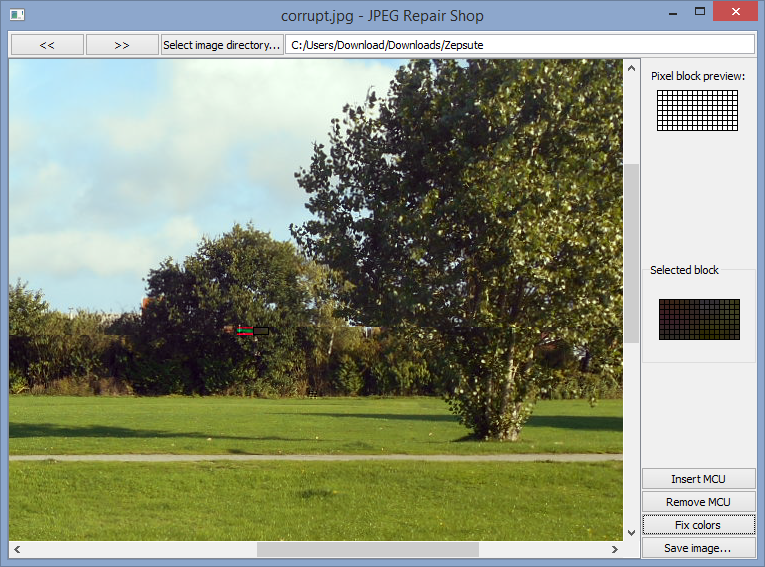 В офисном приложении может возникнуть сбой в неподходящее время при сохранении документа.
В офисном приложении может возникнуть сбой в неподходящее время при сохранении документа.
Как восстановить файл?
Как исправить поврежденные файлы
- Выполните проверку жесткого диска. Запуск этого инструмента сканирует жесткий диск и пытается восстановить поврежденные сектора. …
- Используйте команду CHKDSK. Это командная версия инструмента, который мы рассмотрели выше. …
- Используйте команду SFC /scannow. …
- Изменить формат файла. …
- Используйте программное обеспечение для восстановления файлов.
Как восстановить данные с телефона Android с поврежденной ОС [2022]
«Я обычно нахожу ответ о том, как восстановить данные с поврежденного телефона Android».
Все мы любим пользоваться мобильными телефонами. Мы фотографируем, записываем видео, скачиваем музыку, устанавливаем приложения и многое другое. Мобильные телефоны также помогают нам облегчить нашу жизнь.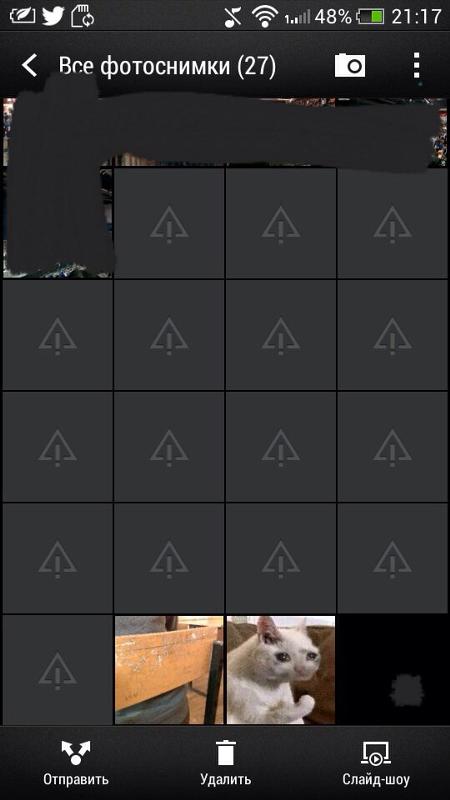 Мы также можем сохранять разговоры с нашими близкими и коллегами с работы.
Мы также можем сохранять разговоры с нашими близкими и коллегами с работы.
Мы также сохраняем важные файлы, которые используем в повседневной работе. Со всеми этими вещами, которые наши мобильные телефоны делают для нас, он стал очень хрупким устройством. Но иногда действительно случаются ужасные вещи. Поскольку такие устройства очень уязвимы для нас, мы просто боимся, что может случиться что-то плохое, например, их операционная система может быть повреждена, и это действительно вызовет у вас разочарование и беспокойство.
В такой ситуации мы действительно можем беспокоиться о наших данных на наших поврежденных мобильных устройствах. Мы склонны находить ответ о том, как мы можем восстановить данные с поврежденного устройства Android. Не о чем беспокоиться, потому что единственный ответ на вашу проблему — использование стороннего программного обеспечения, и это не что иное, как FoneDog Toolkit — Broken Android Data Extraction.
Это, безусловно, поможет вам восстановить все ваши данные с мобильного устройства Android с поврежденной ОС.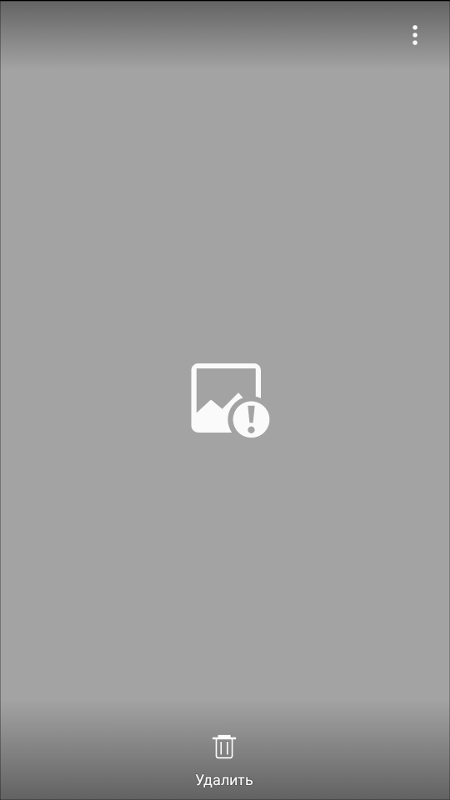 Все мы знаем, что если ваше Android-устройство будет повреждено, вы не сможете восстановить данные, хранящиеся на вашем Android-устройстве. Но не с набором инструментов FoneDog. С помощью этой программы невозможное восстановление поврежденного Android может стать возможным.
Все мы знаем, что если ваше Android-устройство будет повреждено, вы не сможете восстановить данные, хранящиеся на вашем Android-устройстве. Но не с набором инструментов FoneDog. С помощью этой программы невозможное восстановление поврежденного Android может стать возможным.
Как восстановить данные с телефона Android с поврежденной ОС
Часть 1. Что такое Fonedog ToolkitЧасть 2. Восстановление данных с телефона Android с поврежденной ОСЧасть 3. Выводы
Часть 1. Что такое Fonedog Toolkit
FoneDog Toolkit — извлечение сломанных данных Android может помочь вам восстановить все ваши данные с поврежденного устройства Android. Эта программа, безусловно, может дать вам самую высокую скорость поиска, чем любое другое стороннее программное обеспечение. FoneDog Toolkit — Извлечение сломанных данных Android может помочь вам восстановить ваши фотографии, видео, текстовые сообщения, контакты, историю звонков и WhatsApp. Он также совместим с любым устройством Samsung Galaxy, включая недавно выпущенный Samsung Galaxy Note 8.
И если ваше Android-устройство не позволяет вам вводить пароль, вам поможет FoneDog Toolkit — Broken Android Data Extraction. Чтобы восстановить данные с телефона Android с поврежденной операционной системой, загрузите FoneDog Toolkit — Broken Android Data Extraction и установите его на свой компьютер с Windows.
Часть 2. Восстановление данных с поврежденного телефона Android
Восстановление данных с поврежденного телефона Android: мощный инструмент
- Шаг 1: Запустите FoneDog Toolkit и подключите свой телефон Android.
- Шаг 2: Выберите состояние вашего Android.
- Шаг 3: Выберите правильную модель для вашего телефона.
- Шаг 4: Войдите в режим загрузки и загрузите пакет восстановления.
- Шаг 5. Сканирование, предварительный просмотр и восстановление данных с поврежденного телефона Android.
Шаг 1. Запустите FoneDog Toolkit и подключите мобильное устройство
Откройте FoneDog Toolkit и подключите устройство Samsung. После запуска программы выберите «Извлечение сломанных данных Android». Подождите, пока FoneDog Toolkit успешно не обнаружит ваше устройство Samsung.
После запуска программы выберите «Извлечение сломанных данных Android». Подождите, пока FoneDog Toolkit успешно не обнаружит ваше устройство Samsung.
Запустите Fonedog—Шаг 1
Шаг 2: Выберите состояние вашего устройства
Как только ваше мобильное устройство будет успешно обнаружено программой, она спросит вас о том, что случилось с вашим мобильным устройством. Просто выберите правильное состояние вашего мобильного устройства.
Выберите состояние устройства — Шаг 2
Шаг 3: Выберите правильную модель для вашего устройства
После того, как вы выбрали состояние своего устройства, FoneDog Toolkit также попросит вас ввести правильную модель вашего устройства мобильное устройство. Это позволит FoneDog Toolkit загрузить соответствующий пакет для вашего мобильного устройства. Затем нажмите « Подтвердить «, чтобы перейти к следующей процедуре. Вы можете выбрать из списка модель Android, которая находится в списке из выбора на вашем экране.
Выберите модель — Шаг 3
Шаг 4: Загрузка Состояние режима
После того, как вы введете правильную модель своего мобильного устройства, FoneDog Toolkit — Broken Android Data Extraction попросит вас войти в режим загрузки.Выполните следующие действия, чтобы включить его.
-Выключите мобильное устройство
— Одновременно нажмите и удерживайте клавишу уменьшения громкости (-), кнопку «Домой» и кнопку питания.0748 -А затем нажмите клавишу увеличения громкости (+).
Статус режима загрузки — Шаг 4
Шаг 5: Загрузите пакет восстановления
Как только ваше мобильное устройство перейдет в «Режим загрузки», программа начнет анализировать ваше мобильное устройство и начнет загрузку пакета восстановления. Подождите, пока FoneDog Toolkit — Извлечение сломанных данных Android не завершит этот процесс.
Загрузить пакет восстановления — Шаг 5
Шаг 6: Сканирование, предварительный просмотр и восстановление данных с поврежденного телефона Android
После того, как весь процесс сканирования и извлечения всех ваших данных из вашего мобильного устройства Android был поврежден, теперь вы сможете увидеть все свои данные.
В левой части экрана вы увидите список категорий файлов, поддерживаемых программой. Вы сможете увидеть, где находятся ваши контакты, сообщения, вложения к сообщениям, журналы вызовов, WhatsApp, галерея, библиотека изображений, видео, аудио и документы.
Выберите типы файлов, которые вы хотите восстановить со сломанного устройства. После того, как вы щелкнете по одному типу файла, вы увидите все содержащиеся в нем элементы, и у вас будет возможность уценить все, что вы хотите восстановить.
После того, как вы закончите выбирать нужные элементы, нажмите кнопку « Восстановить ». Все выбранные вами элементы или данные будут автоматически сохранены FoneDog в указанную папку.
Сохранение этих данных на вашем компьютере из вашей ОС повреждено Android телефон поможет вам перенести их на новое устройство Android. Скачать бесплатно Скачать бесплатно
youtube.com/embed/e_zmj3z2Y4E» allowfullscreen=»allowfullscreen»>Часть 3. Выводы
Инструментарий FoneDog — извлечение сломанных данных Android — действительно лучший способ восстановить данные с поврежденного устройства Android. FoneDog очень безопасен в использовании, потому что он не перезапишет никакие другие данные, хранящиеся на вашем мобильном устройстве.
Это также может дать вам самый высокий процент, когда дело доходит до извлечения ваших данных, даже если ваше устройство сломано. После того, как вы загрузите программу, вы автоматически получите бесплатную пробную версию в течение 30 дней. Это если вы впервые скачиваете программу.
На данный момент FoneDog Toolkit — Broken Android Data Extraction полностью совместим с любыми мобильными устройствами Samsung Galaxy, включая новый Samsung Note 8. Он также очень прост в использовании, поскольку приведенные рекомендации и параметры очень конкретно.
Благодаря этому люди, использующие эту замечательную программу, не будут испытывать стресс.

 К сожалению, далеко не все они могут отличить временные файлы или оставшийся «хлам» давно удалённого софта от пользовательских данных, которые просто долгое время пребывают на смартфоне. Поэтому помимо мусора, при очистке памяти «чистильщики» под шумок удаляют и важные цифровые записи, в том числе и фотографии.
К сожалению, далеко не все они могут отличить временные файлы или оставшийся «хлам» давно удалённого софта от пользовательских данных, которые просто долгое время пребывают на смартфоне. Поэтому помимо мусора, при очистке памяти «чистильщики» под шумок удаляют и важные цифровые записи, в том числе и фотографии.







 Она находится в нижней части экрана.
Она находится в нижней части экрана. Вы можете найти их либо в данной папке, либо в галерее.
Вы можете найти их либо в данной папке, либо в галерее.


 Вкладочный интерфейс, наглядные и лаконичные инструкции делают все задачи легковыполнимыми.
Вкладочный интерфейс, наглядные и лаконичные инструкции делают все задачи легковыполнимыми.

 Такое случается очень часто по неосторожности пользователя мобильной ОС Андроид Recovery
Такое случается очень часто по неосторожности пользователя мобильной ОС Андроид Recovery




 …
…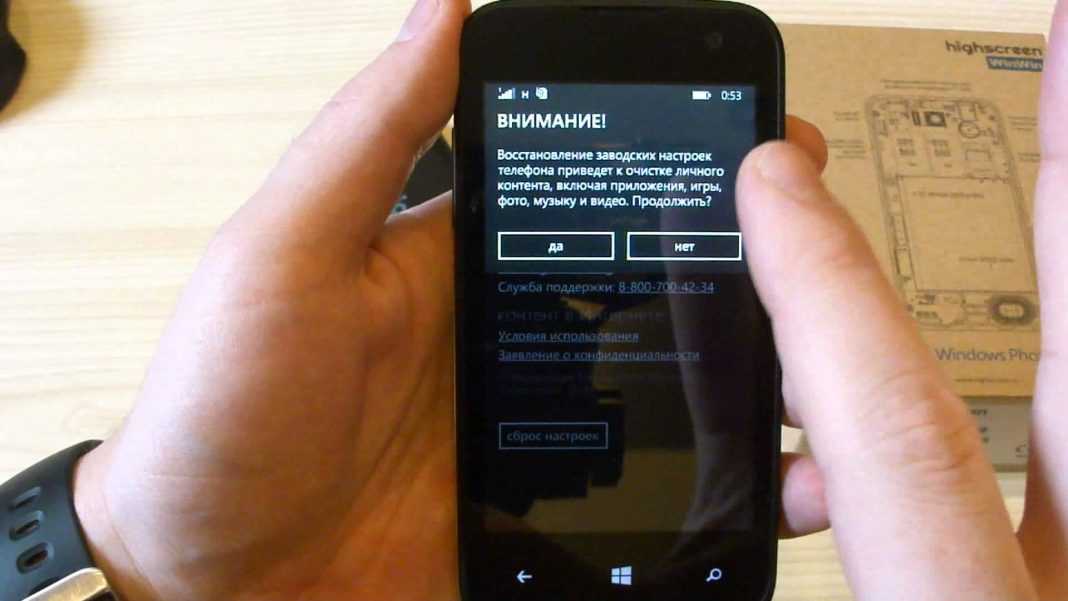 …
…